Как сделать свой магазин игр: Создать интернет-магазин компьютерных игр — конструктор сайтов «1C-UMI»
Руководство по Wargaming.net Game Center
Как установить игру
- Во вкладке ВСЕ ИГРЫ выберите интересующую вас игру.
- В открывшемся окне установки выберите регион, язык, тип клиента и папку для установки игры.
Под строкой с путём для установки указан объём свободного места на выбранном локальном диске. - Нажмите Установить.
Нажимая кнопку Установить, вы автоматически принимаете условия Пользовательского соглашения и Политики конфиденциальности. - В WGC появится вкладка выбранной игры и начнётся процесс установки.
Обратите внимание:
Если во время установки вы запустите какую-либо игру Wargaming, процесс приостановится. Пока игра не закрыта, процесс установки можно возобновить вручную. В противном случае установка автоматически продолжится только после выхода из игры.
Вы всегда можете самостоятельно приостановить процесс установки или обновления и продолжить его в удобное время.
После установки или обновления игры появится сообщение Установлена актуальная версия игры и номер версии, также станет доступна кнопка Играть.
В Wargaming.net Game Center вы можете поменять некоторые настройки игры, например язык или тип клиента: перейдите на вкладку игры и нажмите Настройки игры в левой верхней части окна. В этом же меню настроек вы можете изменить язык новостей для выбранной игры.
Импорт уже установленных игр
По умолчанию после установки приложение Wargaming.net Game Center автоматически запускает поиск установленных игр Wargaming на вашем компьютере. Все найденные игры WGC предложит добавить и обновить. Если же приложение по какой-то причине не нашло папку с игрой, вы можете добавить её самостоятельно:
- Перейдите на вкладку ВСЕ ИГРЫ в Wargaming.net Game Center.
- В правой верхней части окна нажмите Импортировать установленные игры. Приложение снова запустит поиск игр на компьютере.
- Если приложение не нашло игру, перетащите её ярлык в отобразившееся окно или нажмите Выбрать папку.
- Когда все интересующие вас установленные игры будут найдены и появятся в списке, отметьте галочками те, которые вы хотите добавить в Wargaming.
 net Game Center, и нажмите Импортировать. По окончании импорта нажмите Готово.
net Game Center, и нажмите Импортировать. По окончании импорта нажмите Готово.
Как выбрать сервер World of Tanks до входа в игру
Включить опцию выбора сервера можно в настройках игры. Тогда, открывая Wargaming.net Game Center, перед входом в клиент вы будете видеть список серверов и сможете выбрать вручную тот, который подходит вам.
Как Wargaming.net Game Center задействует компьютер и сеть
Нагрузка на процессор и память
Когда Wargaming.net Game Center запущен, его работу условно можно разделить на четыре состояния:
- Установка, обновление и импорт игр. Данные операции WGC по умолчанию проводит с минимальным потреблением ресурсов, при котором вы можете спокойно использовать компьютер, пока все процессы загрузки и установки идут в фоновом режиме. Вы также можете задействовать все доступные ресурсы компьютера — при этом установка и обновление будут проходить быстрее, однако быстродействие снизится.

- Активное состояние (основное окно открыто). В зависимости от ваших действий в приложении потребление ресурсов может возрастать или уменьшаться, однако в любом случае оно будет оставаться небольшим.
- Пассивное состояние (программа свёрнута). По умолчанию при сворачивании окна Wargaming.net Game Center продолжит работать в фоновом режиме, периодически проверяя наличие обновлений или оповещений.
- Запущена одна из игр, установленных в WGC. В таком случае программа ставит на паузу все свои процессы и полностью прекращает поиск и установку обновлений.
Подробнее читайте в статье Как Game Center использует системные ресурсы компьютера.
Нагрузка на сетевое соединение
После запуска Wargaming.net Game Center продолжает работать в фоновом режиме даже после нажатия кнопки [x] Закрыть. При этом на панели задач в правом нижнем углу экрана будет отображаться значок с логотипом Wargaming.
В фоновом режиме WGC периодически проверяет наличие обновлений или уведомлений. Для этого приложение отправляет простые http-запросы. Они почти не потребляют сетевой трафик.
Новости и прочая информация, которая отображается в основном окне WGC, загружаются только тогда, когда вы запускаете приложение, и только для выбранной игры. В это время потребление трафика закономерно возрастает, но всё равно остаётся очень низким. Подробнее читайте в статье Как Game Center взаимодействует с сетью.
Apex Legends — Вопросы и ответы — официальный сайт EA
1. Где и как играть в Apex Legends™
На каких платформах доступна игра Apex Legends?
Apex Legends доступна для бесплатной загрузки* на PlayStation®4, PlayStation®5, Xbox One, Xbox Series X|S, Nintendo Switch, а также в Origin и Steam для ПК.
* Для игры в Steam требуется учетная запись EA (можно привязать к учетной записи Steam).
* Если вы играете в Steam и только недавно заинтересовались Apex Legends, мы горячо приветствуем вас. Если до этого вы уже играли в Origin, вы легко сможете продолжить игру в Steam — весь прогресс вашей учетной записи и открытый контент будут доступны на обеих платформах.
Если до этого вы уже играли в Origin, вы легко сможете продолжить игру в Steam — весь прогресс вашей учетной записи и открытый контент будут доступны на обеих платформах.
* Могут потребоваться учетная запись на соответствующей платформе и подписка платформы (продается отдельно). Требуется постоянное подключение к Интернету и учетная запись EA. Действуют возрастные ограничения. Включает в себя возможность совершать внутриигровые покупки.
Где можно загрузить Apex Legends?
Apex Legends доступна в следующих магазинах:
Могу ли я играть в Steam и в Origin?
Да. Однако, пожалуйста, не запускайте Apex Legends одновременно в Steam и Origin, используя одну и ту же учетную запись, потому что это может привести к проблемам с прогрессом. Правда, мы даже не представляем, зачем это может вам потребоваться… Ладно, проехали, легенды!
В каких странах доступна Apex Legends?
Apex Legends доступна в следующих странах:
Nintendo Switch
Аргентина, Австралия, Австрия, Бельгия, Бразилия, Болгария, Канада, Чили, Колумбия, Хорватия, Чехия, Дания, Эстония, Финляндия, Франция, Германия, Греция, Гонконг, Венгрия, Ирландия, Италия, Япония, Корея, Латвия, Литва, Люксембург, Мальта, Мексика, Нидерланды, Новая Зеландия, Норвегия, Перу, Польша, Португалия, Румыния, Россия, Словакия, Словения, ЮАР, Испания, Швеция, Швейцария, Великобритания, США
ПК
Австралия, Бельгия, Бразилия, Канада, Дания, Финляндия, Франция, Германия, Великобритания, Гонконг, Ирландия, Индия, Италия, Япония, Мексика, Нидерланды, Норвегия, Новая Зеландия, Польша, Россия, Испания, Швеция, Сингапур, Тайвань, Таиланд, США, ЮАР
PlayStation®4 и PlayStation®5
Австралия, Бахрейн, Боливия, Бельгия, Бразилия, Болгария, Канада, Коста-Рика, Хорватия, Кипр, Дания, Эквадор, Сальвадор, Финляндия, Франция, Германия, Великобритания, Гватемала, Гондурас, Гонконг, Исландия, Ирландия, Индия, Индонезия, Италия, Япония, Кувейт, Ливан, Люксембург, Малайзия, Мальта, Мексика, Нидерланды, Новая Зеландия, Никарагуа, Норвегия, Оман, Панама, Парагвай, Перу, Польша, Катар, Румыния, Россия, Сингапур, Словения, ЮАР, Испания, Швеция, Тайвань, Таиланд, Украина, США, Уругвай
Xbox One и Xbox Series X|S
Австралия, Бельгия, Бразилия, Канада, Дания, Испания, Финляндия, Франция, Великобритания, Гонконг, Ирландия, Индия, Италия, Япония, Мексика, Нидерланды, Норвегия, Новая Зеландия, Польша, Россия, Швеция, Сингапур, Тайвань, США, ЮАР
Для игры в Apex Legends требуется подписка Xbox Live Gold?
Нет, для игры в Apex Legends на консоли Xbox One или Xbox Series X|S не требуется учетная запись Xbox Live Gold.![]()
Для игры в Apex Legends требуется подписка PlayStation®Plus?
Нет, для игры в Apex Legends на консоли PlayStation®4 или PlayStation®5 не требуется подписка PlayStation® Plus.
Для игры в Apex Legends требуется подписка Nintendo Switch Online?
Нет, для игры в Apex Legends на консоли Nintendo Switch не требуется учетная запись Nintendo Switch Online.
Каковы системные требования для ПК?
Системные требования для ПК для Apex Legends можно найти здесь.
Можно ли играть с геймпадом на ПК?
В начало
Изменение страны или региона в Microsoft Store
При изменении страны или региона в Microsoft Store, элементы, купленные в одном регионе, могут не работать в другом. Это касается, в числе прочего, следующих товаров:
-
Xbox Live Gold, Xbox Game Pass
-
Приложения, игры, приобретенная музыка, фильмы и телепередачи, а также взятые напрокат материалы
Важно: Средства в вашей учетной записи Майкрософт не перемещаются с вами.
Изменение региона
Рекомендуется изменять регион только в случае, если вы переезжаете в другую страну или регион на длительное время.
Примечание: 28 Microsoft Store 28 октября 2021г. для потребителей были закрыты. Однако поддержка клиентов по-прежнему доступна через службу поддержки Майкрософт, а продукты Майкрософт доступны нашим партнерам в этом регионе.
Чтобы изменить регион, воспользуйтесь одним из следующих способов:
Измените язык и регион в веб-магазине Microsoft Store
Перейдите в веб-магазин Microsoft Store. В нижней части любой страницы выберите значок «Мир», чтобы выбрать язык и регион.
В нижней части любой страницы выберите значок «Мир», чтобы выбрать язык и регион.
Изменение региона в Windows
Когда вы будете делать первую покупку после изменения локали, вам будет предложено обновить сведения для выставления счетов.
-
Выберите Начните > Параметры > time & language > language & Region.
-
В разделе Страна или регион выберите новый регион.
-
Вы можете вернуться к вашему первоначальному региону в любое время.
Устранение неполадок при изменении региона
Если вам не Microsoft 365 регион, за который вы его приобрели, вы можете:
-
Дождитесь окончания действующей подписки Microsoft 365 (для другого региона), если дата окончания срока ее действия скоро наступит.

-
Отмените действующую подписку.
Примечание: Так или иначе, невозможно приобрести подписку для нового региона, пока действует прежняя подписка. Для получения дополнительной помощи по этой проблеме обратитесь в службу Office поддержки.
Если не удается изменить страну или регион, возможно несколько причин:
-
Вы изменяли страну или регион в течение последних трех месяцев.
-
Действие учетной записи приостановлено. Например, закончился срок действия кредитной карты или появилась задолженность по подписке.
-
В текущей стране или регионе вы являетесь несовершеннолетним, но в новой стране или регионе уже не будете несовершеннолетним (или наоборот).

Вы не можете исправить ошибки, связанные с обратной совместимостью, изменив регион учетной записи.
При изменении страны или региона в Microsoft Store, элементы, купленные в одном регионе, могут не работать в другом. Это касается, в числе прочего, следующих товаров:
-
Xbox Live Gold, Xbox Game Pass
-
Приложения, игры, приобретенная музыка, фильмы и телепередачи, а также взятые напрокат материалы
Важно: Средства в вашей учетной записи Майкрософт не перемещаются с вами. Потратьте деньги на счету, оставшиеся в вашей учетной записи Майкрософт, перед изменением ее расположения. Мы не можем переносить денежные средства между регионами.
Изменение региона
Лучше всего изменить регион только в том случае, если вы переходите на новую страну или регион в течение длительного периода.
Примечание: 28 Microsoft Store 28 октября 2021г. для потребителей были закрыты. Однако поддержка клиентов по-прежнему доступна через службу поддержки Майкрософт, а продукты Майкрософт доступны нашим партнерам в этом регионе.
Чтобы изменить регион, воспользуйтесь одним из следующих способов:
Измените язык и регион в веб-магазине Microsoft Store
Перейдите в веб-магазин Microsoft Store. В нижней части любой страницы выберите значок «Мир», чтобы выбрать язык и регион.
Изменение региона в Windows
Когда вы будете делать первую покупку после изменения локали, вам будет предложено обновить сведения для выставления счетов.
-
Выберите Пуск > Параметры > Время и язык > Регион.
-
В разделе Страна или регион выберите новый регион.
-
Вы можете вернуться к вашему первоначальному региону в любое время.
Устранение неполадок при изменении региона
Если вам не Microsoft 365 регион, за который вы его приобрели, вы можете:
-
Дождитесь окончания действующей подписки Microsoft 365 (для другого региона), если дата окончания срока ее действия скоро наступит.
-
Отмените действующую подписку.

Примечание: Так или иначе, невозможно приобрести подписку для нового региона, пока действует прежняя подписка. Для получения дополнительной помощи по этой проблеме обратитесь в службу Office поддержки.
Если не удается изменить страну или регион, возможно несколько причин:
-
Вы изменяли страну или регион в течение последних трех месяцев.
-
Действие учетной записи приостановлено. Например, закончился срок действия кредитной карты или появилась задолженность по подписке.
-
В текущей стране или регионе вы являетесь несовершеннолетним, но в новой стране или регионе уже не будете несовершеннолетним (или наоборот).

Вы не можете исправить ошибки, связанные с обратной совместимостью, изменив регион учетной записи.
Часто задаваемые вопросы о GeForce Experience
Что такое GeForce Experience?
GeForce Experience — это приложение-компаньон для вашей видеокарты GeForce RTX. Приложение своевременно обновляет драйверы вашей видеокарты, автоматически оптимизирует игровые настройки вашего ПК и предлагает самый простой способ записи вашего геймплея или его потоковой передачи в Twitch.
Каковы системные требования для GeForce Experience?
Смотрите раздел Системные требования.
Где можно загрузить драйверы Game Ready?
Пользователи могут загрузить драйверы Game Ready с помощью приложения GeForce Experience и на сайте GeForce.com.
Для каких игр на ПК доступны оптимальные настройки?
GeForce Experience предоставляет оптимальные настройки для более 1000 игр на ПК.
Почему моя игра не высвечивается во вкладке игры после сканирования на предмет игр?
Убедитесь, что ваша игра поддерживается. Вы можете указать GeForce Experience, где искать ваши игры во вкладке Настройки —> Игры. Добавьте в эту вкладку расположение вашей игры и нажмите кнопку «Проверить», чтобы повторить сканирование.
Почему необходимо запустить игру, прежде чем будут применены оптимальные настройки?
GeForce Experience применяет оптимальные настройки путем модификации конфигурационных файлов игры на ПК. Некоторые игры необходимо запустить, прежде чем на вашем жестком диске буду созданы конфигурационные файлы.
Оптимальные настройки поддерживаются при SLI конфигурациях?
Да, поддерживается 2-way SLI конфигурация.
Какие параметры конфигурации учитываются для определения оптимальных настроек?
Главными параметрами являются GPU, CPU и разрешение. Так же существуют минимальные требования к системной оперативной памяти и ОС.
Что такое внутриигровой оверлей?
Внутриигровой оверлей GeForce Experience — это интерфейс, который появляется поверх игры и позволяет записывать игровой процесс с аппаратным ускорением, делать скриншоты экрана, транслировать свой геймплей и играть в кооперативном режиме.
Какие данные GeForce Experience отправляет NVIDIA?
Информацию о том, какие данные мы собираем и зачем и как используем собранные данные, читайте на privacy.nvidia.com. NVIDIA никогда не продает ваши данные.
Какие преимущества в приложении GeForce Experience получают пользователи с аккаунтом?
Пользователи с аккаунтом NVIDIA могут участвовать в конкурсах и розыгрышах и получать призы, осуществлять потоковую передачу контента с помощью технологии GameStream, загружать и транслировать его в другие сервисы, а также многое другое.
Почему не стоит покупать ключи для игр и готовые аккаунты
Современные AAA-игры бывают очень дорогими, так что не все могут себе позволить покупать их за полную цену. А кто-то просто считает, что развлечения не имеют права стоить так много. Но поиграть все-таки хочется — и геймеры начинают искать варианты, в том числе не вполне легальные. Однако тут возможны неприятные сюрпризы.
Пиратские версии
Распространенный способ сэкономить на игре — скачать пиратскую версию. Это незаконно и неэтично, но многих это не останавливает. Однако бесплатная игра может дорого обойтись и самому геймеру: под видом «кряков» и активаторов для игр мошенники распространяют зловредов, и напороться на них очень легко.
Это незаконно и неэтично, но многих это не останавливает. Однако бесплатная игра может дорого обойтись и самому геймеру: под видом «кряков» и активаторов для игр мошенники распространяют зловредов, и напороться на них очень легко.
Левые коды активации
Еще один способ сэкономить на играх, на первый взгляд вполне легальный, — купить ключ для игры в стороннем магазине. На таких площадках цены, как правило, ниже, чем на официальных, и это привлекает геймеров, которые хотят сэкономить.
Однако серый рынок довольно непредсказуем. Помимо честных продавцов, которые приобрели ключи оптом и торгуют ими со скидкой, на нем также встречаются мошенники. Причем отличить одних от других непросто.
Купленный ключ может оказаться ворованным или предназначенным только для журналистов. Такой ключ издатель может отозвать и он перестанет действовать. В результате либо ключ вовсе не подойдет, либо игра пропадет из вашего аккаунта спустя сколько-то времени после активации.
Возможно, после долгих разбирательств с разработчиком или издателем игры вам удастся доказать, что вы честно купили ключ, не зная о его сомнительной природе. Но стоит ли первоначальная экономия того, чтобы ввязываться в подобные приключения?
Но стоит ли первоначальная экономия того, чтобы ввязываться в подобные приключения?
Кроме того, основной смысл оплаты контента — поддержать разработчиков, чтобы они могли содержать серверы для мультиплеера, создавать новые игры и продолжения для уже вышедших. В случае покупки ворованного ключа разработчик не получает ни копейки — все деньги уходят неизвестно кому.
Более того, разработчикам и издателям приходится тратить массу ресурсов на расследование подобных случаев, общение с пострадавшими покупателями и компенсации. В итоге некоторые независимые студии даже выступили с неожиданным призывом: «Чем платить левым сайтам, лучше уж скачайте пиратку».
Готовые аккаунты с играми
Часто можно встретить очень выгодные предложения продажи аккаунта с кучей игр на площадке вроде Steam или Origin. В пересчете на цены отдельных игр аккаунты могут быть очень недорогими. А свою щедрость продавцы объясняют, например, тем, что сами уже наигрались и хотят вернуть хотя бы часть потраченных на игры денег.
Что тут может пойти не так? Очень многое. Во-первых, можно нарваться на откровенных мошенников, которые, получив ваши деньги, просто исчезнут, не отдав вам вообще никакого аккаунта. При этом жаловаться будет некуда: правила игровых площадок в явном виде запрещают передачу аккаунтов, так что покупка изначально была нелегальной.
Во-вторых, аккаунт легко может оказаться ворованным. Настоящий владелец рано или поздно захочет его вернуть (что логично) — и вы лишитесь тех денег, которые заплатили торговцам крадеными аккаунтами. Опять же, поскольку покупка изначально противоречила правилам площадки, жаловаться будет бессмысленно.
В-третьих, даже если аккаунт на самом деле существует, принадлежит продавцу, и он вам даже его передаст после оплаты, это не гарантия того, что все пройдет гладко. Продавец может, получив деньги, запросить восстановление доступа, сделав вид, что аккаунт вы у него украли.
В-четвертых, игровые площадки стараются бороться с такой теневой торговлей. Обнаружив передачу аккаунта, система может просто заблокировать его «до выяснения обстоятельств». И совсем не факт, что вам в итоге удастся его восстановить.
Обнаружив передачу аккаунта, система может просто заблокировать его «до выяснения обстоятельств». И совсем не факт, что вам в итоге удастся его восстановить.
В общем, покупка чужого аккаунта для игровой площадки — это, пожалуй, самый опасный способ сэкономить на играх. Поэтому лучше с этим вариантом просто не связываться.
Игры в официальных магазинах
Если вы хотите сэкономить и не готовы рисковать, пользуйтесь легальными способами: следите за распродажами или скачивайте недорогие и бесплатные игры на официальных площадках.
Еще можно дождаться момента, когда игра перестанет быть суперновинкой. Скидки на многие игры достигают 80-90% спустя пару лет после выхода, так что если проявить немного терпения, сэкономить удастся очень прилично.
Совсем уж расслабляться, конечно же, все равно не стоит, и даже на официальных площадках надо быть осмотрительным: иногда и в Steam просачиваются зловреды. Например, в 2018 году мошенники загрузили в магазин майнер, замаскированный под простенький платформер.
Также злоумышленники иногда подделывают страницы игр — как создав сайт, очень похожий внешне на Steam, так и в самом Steam. Если вы случайно попадете на фейковую страницу, то рискуете и заразиться, и потерять свой аккаунт. Так что обязательно все как следует проверяйте.
Как экономить на играх без рисков
Чтобы поиск игр со скидками не обернулся неприятностями:
- Покупайте игры только на официальных ресурсах. А чтобы сэкономить, дождитесь распродажи — они проходят достаточно часто, чтобы ожидание не слишком затягивалось.
- Не покупайте что попало. Да, даже на летней распродаже в Steam. Прежде чем потратить деньги на малоизвестную игру, хотя бы почитайте отзывы о ней.
- Используйте надежное защитное решение, которое не пропустит на ваш компьютер сомнительную программу.
Топ-5 секретов покупки игр для PS4
У площадки Steam достаточно лояльная политика в отношении возвратов денежных средств за купленный контент — приложения, игровые предметы, пополненный баланс счета. Однако есть и строгие ограничения, например, нельзя продать купленную игру другому пользователю.
Однако есть и строгие ограничения, например, нельзя продать купленную игру другому пользователю.
Такой способ обхода запрета, как продажа аккаунта с купленными играми, является запрещенным, и в случае выявления, аккаунт блокируется. В правилах использования учетной записи этот пункт оговаривается особо.
Единственный возможный способ легально продать игру в Steam, это передать неактивированный цифровой код, который приходит на электронную почту после покупки на стороннем сайте. Следует учитывать, что передача этого кода происходит на добровольной основе, и обе стороны никак не защищены от последствий (продавец может не выслать код, а покупатель — не перевести деньги за него). Поэтому такие сделки не пользуются популярностью.
Распродажи Steam
Вообще, Steam просто весь ориентирован на распродажи, что составит некоторое преимущество для владельцев Steam Machines, по сравнению с поклонниками обычных консолей. Если вы не жалуетесь на терпеливость, сможете сократить свои затраты на компьютерные игры. Почти каждая игра в Steam регулярно продается по заниженной цене, со скидкой до 75% или даже больше.
Почти каждая игра в Steam регулярно продается по заниженной цене, со скидкой до 75% или даже больше.
Кроме того, на Steam устраиваются более мелкие распродажи — ежедневное предложение, недельное предложение, предложение середины недели и воскресное предложение. Иногда вы даже можете поиграть бесплатно на протяжении выходного. Все эти предложения представлены на главной странице Steam, так что вы легко их найдете.
Самые примечательные распродажи Steam — это огромные сезонные акции, когда почти все игры резко падают в цене. Если у вас достаточно терпения, вы можете дождаться такой распродажи, закупить себе игр по дешевке и целый год играть в них, или, по крайней мере, до следующей распродажи.
У Valve нет официального графика таких распродаж, так что год от года глобальные акции проходят в разное время. Самая большая сезонная распродажа — это зимняя праздничная распродажа. Она длится около двух недель или в начале декабря, или в начале января.
Есть также большие летние распродажи и другие, не такие глобальные акции, приуроченные к американским праздникам и событиям, например, Дню Благодарения или Хэллоуину.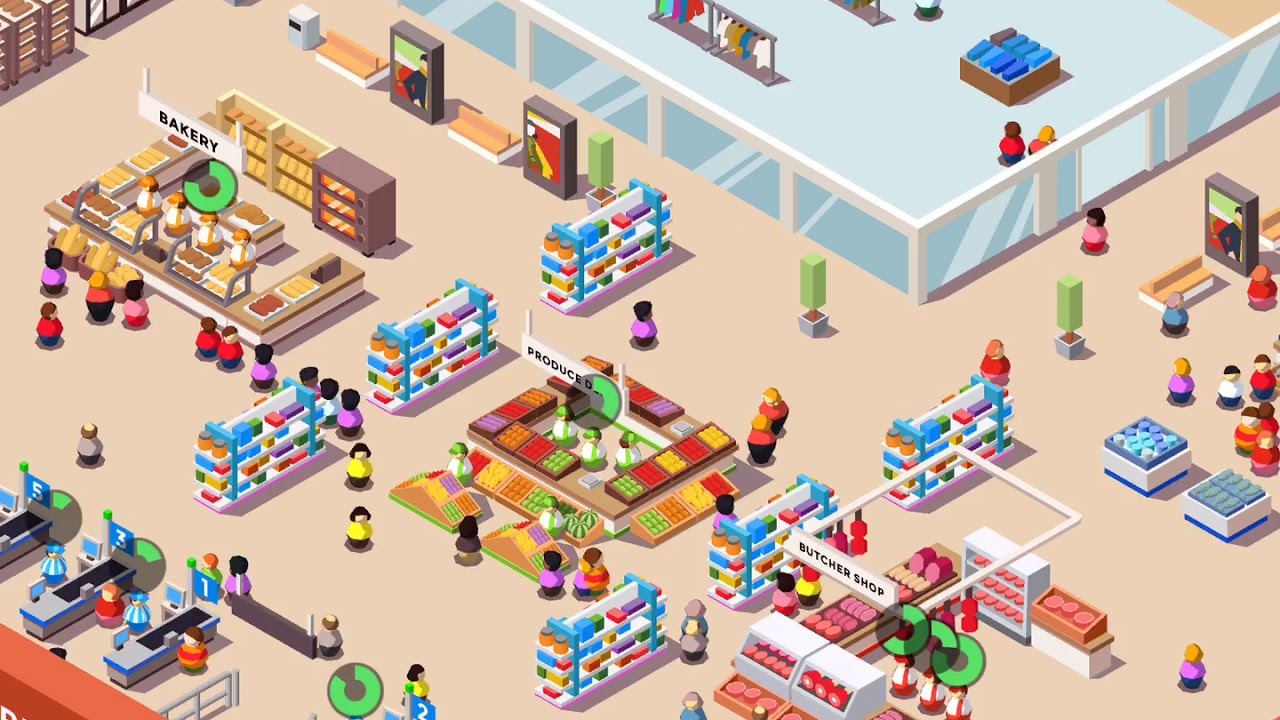
Есть одно важное правило, которое надо знать, прежде чем закупаться на праздничных распродажах Steam: не покупайте игру, если она не «предложение дня» и не «специальное предложение». Например, за всю праздничную распродажу скидка на игру может быть до 50%, с $60 до $30. Однако, когда игра помечена как «предложение дня» или «специальное предложение», скидка может быть до 75% и стоимость будет $15.
Выводы очевидны: не покупайте игры на больших распродажах, если это не временное предложение. Подождите до последнего дня распродажи, чтобы купить любую игру с большой скидкой.
Покупка игр PS4 в американском PSN
Эта хитрость уже напрямую связана с экономией на покупках PS4-игр для одного себя любимого. Для Sony Россия и страны СНГ считаются Европой, поэтому и ценовая политика для нас соответствующая. В США же цены иногда слегка, а иногда и значительно ниже, чем в Европе. Отсюда появляется возможность покупать игры сразу в американском PSN. Что для этого нужно:
- Создать на своей консоли американский аккаунт (выбрать страну USA)
- Пополнить кошелек с помощью специальных долларовых карт (прикрепить российскую банковскую карту к американскому аккаунту не удастся)
- Зайти в PS Store и купить нужную игру
Такой способ экономии на PS4-играх подойдет только тем, кто не боится английского языка, русский в играх будет недоступен. Кроме того, если захотите поиграть с американского аккаунта в онлайне, то понадобится отдельная подписка PS+ для него. Подписка с вашего основного аккаунта распространяться не будет.
Кроме того, если захотите поиграть с американского аккаунта в онлайне, то понадобится отдельная подписка PS+ для него. Подписка с вашего основного аккаунта распространяться не будет.
Список желаний на Steam
Если вы совсем хорошо прокачали терпение, прежде чем поиграть в игру, можно добавить её в список желаний в Steam. Когда ваша желанная игра окажется в распродаже, вы получите уведомление по e-mail.
Вы также можете просматривать свой список в Steam и быстро узнавать цену и скидки на каждую игру из него. Очень полезно так делать, когда вы решаете, что купить во время большой распродажи. С помощью списка желаний вы видите цены и скидки только на те игры, которые вас интересуют.
Возврат денег за купленную игру
Иногда после покупки возникает желание вернуть игру обратно и получить свои деньги. Согласно правилам, эту операцию можно выполнить, при соблюдении определенного ряда условий, а именно:
- прошло не более 14 дней с момента покупки игры;
- общее количество времени, затраченное на игру, не превышает 2 часов.

Чтобы вернуть деньги за покупку игры, нужно произвести следующие манипуляции.
Открываем приложение Steam для Windows, переходим в библиотеку. Слева выбираем нужную игру, справа – пункт «Поддержка», щелкаем по нему.
В открывшемся окне выбираем причину, по которой требуется сделать возврат денег. В правом углу отображается дата покупки и время, проведенное в игре (для быстрой проверки возможности возврата).
В следующем окне проверяем правильность выбранной причины, и выбираем вариант «Я хочу запросить возврат средств».
Steam предлагает способы возврата: на виртуальный кошелек аккаунта или на тот счет, с которого производилась оплата (в нашем примере — на карту Visa).
В последнем окне нужно еще раз проверить все выбранные опции (название игры, стоимость, причина возврата, способ возврата). При необходимости можно дописать в поле «Примечание» более подробное описание причины, по которой возникло желание вернуть игру. После этого нажимаем кнопку «Отправить запрос».
Запрос на возврат средств отправлен, в открывшемся окне указан номер обращения в службу поддержки Steam, также этот номер дублируется в письме на электронную почту, привязанную к аккаунту. Деньги возвращаются на счет в течение недели после одобрения заявки.
Следует отметить, что правилами Steam запрещается злоупотреблять возвратами, и в случае подозрения, аккаунту пользователя будет заблокирована такая опция. Добросовестным покупателям такая блокировка не грозит.
Другие магазины
Раньше Steam был магазином №1, лидером продаж, но сейчас на рынке компьютерных игр выделяется не только он. Есть и другие магазины, которые могут соперничать или даже превзойти предложения Steam.
Если вы хотите, чтобы все ваши игры были в одном месте в Steam, есть хорошие новости — многие магазины продают ключи Steam, так что вы можете купить игру дешевле где-нибудь на другом сайте и добавить её в Steam-аккаунт. Например, магазин игр Amazon постоянно предлагает лучшие цены, чем распродажи Steam, и даже предлагает ключи для многих из них. Другие сайты, такие как Green Man Gaming, тоже предлагают солидные скидки.
Другие сайты, такие как Green Man Gaming, тоже предлагают солидные скидки.
Как уже говорилось раньше, Humble Bundle можно найти на только в Huble Store, но и на других сайтах, и так же добавить их в свой Steam-аккаунт. Это важно знать, потому что Steam не всегда предлагает лучшие цены. Другие сайты, чтобы составить достойную конкуренцию, тоже создают выгодные предложения. Например, за прошлую праздничную распродажу на Steam, игра Borderlands 2 (GOTY) продавалась со скидкой за $30, но, в то же время, это издание можно было купить за $15 на других сайтах.
Учимся экономить на играх! Актуально для Xbox One
В данном цикле я стараюсь рассказать о плюсах и минусах игровых консолей. Никакой ненависти. Только позитивный взгляд.
Часть 2 из 8
часть 1 из 8
Часто говорят, что игры на консолях очень дорогие, мол, в Steam всегда скидки и можно отовариться за копейки. Как же смешно это выглядит. Почему-то пользователи ПК, зная о своем лучшем друге все нюансы и подводные камни, начинают рассуждать о том, как все плохо на консолях. А все это от незнания.
А все это от незнания.
Сегодня я расскажу, как можно (и нужно) экономить на консольных играх. В примерах буду приводить Xbox One (хотя большинство схем работает так же и для PS4)
Первый распространенный способ экономии — взять игру у друга. Либо попросить аккаунт с играми, либо диск — не имеет значение. Друг на то и нужен, что бы вы могли играть на халяву!
Самый известный и афишируемый способ экономии — покупка игр на двоих. В отличии от ПК, где под одним аккаунтом может играть только один человек, консоли позволяют играть одновременно вдвоем. Берете Battlefield V и бегаете вдвоем. Как исключение данного метода — можно играть втроем, например в Gears 5 (два человека на консолях, третий на ПК).
Извращенный способ — Microsoft позволяет добавлять на один аккаунт до 10 устройств. То есть, 10 человек могут скачать одну игру, отключится от онлайна и играть в нее оффлайн.
Третий из распространенных способов экономии, особенно одиночных игр — покупка дисков. Купил игру, прошел ее, продал игру.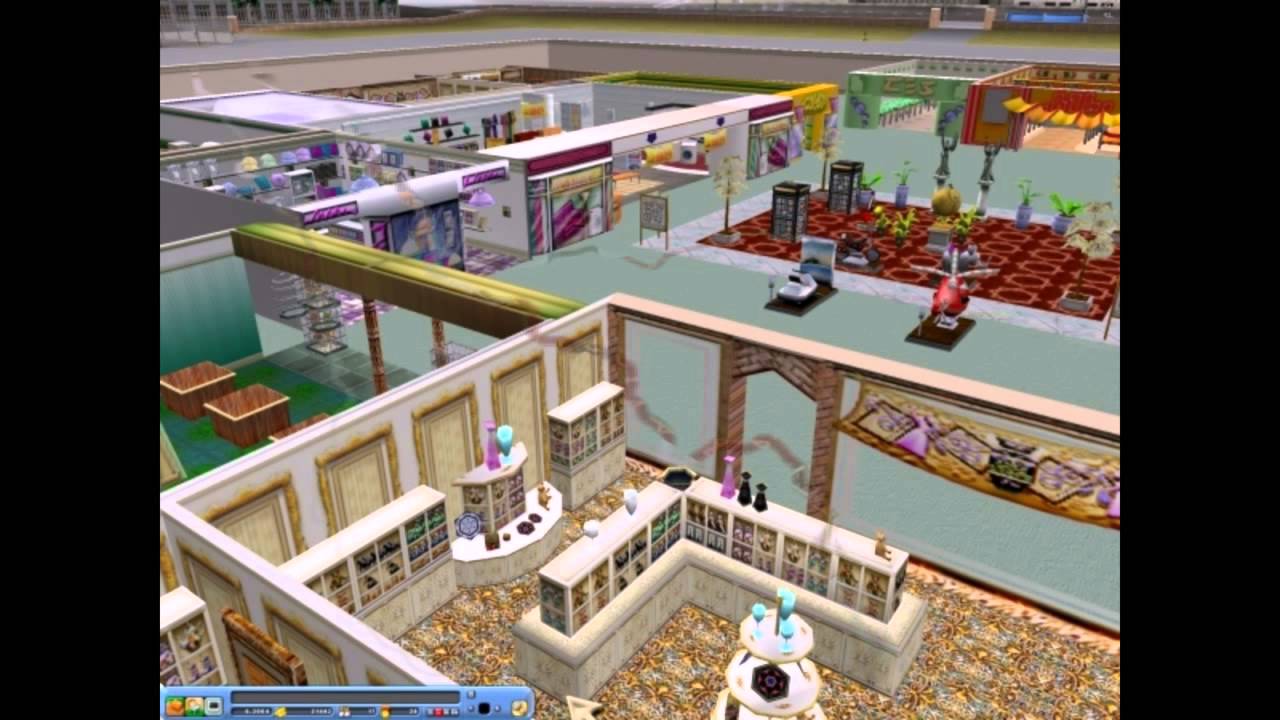 Вот на старте Resident Evil 3 будет с защитой и без скидок. На торрентах она появится неизвестно когда (MK11 до сих пор там нету), а пользователь консоли купит ее за полную стоимость, пройдет и через пару недель сможет продать за 80% от стоимости новой.
Вот на старте Resident Evil 3 будет с защитой и без скидок. На торрентах она появится неизвестно когда (MK11 до сих пор там нету), а пользователь консоли купит ее за полную стоимость, пройдет и через пару недель сможет продать за 80% от стоимости новой.
Самый естественный и всеми применяемый способ — это распродажи. В магазине Microsoft Store обновление ассортимента происходит каждый вторник, плюс сезонные распродажи, плюс распродажи издателя. Плюс, есть маленькая хитрость. Существует несколько сайтов-агрегаторов, которые отслеживают скидки на все товары. Показывают динамику изменения цен. С такими сайтами покупки на распродажах уже становятся более интересными.
Ответвлением данного варианта являются акции в торговых сетях. Открытие нового магазина, новогодние праздники или очистка складов от «неликвида или залежалого товара».
Наконец, пришла очередь для самого рекламируемого и продвигаемого способа — подписки и сервисы. Xbox Game Pass за 1$ в месяц при первом подключении (потом можно создать новый аккаунт и повторить)! Плюс EA подписка, хотя экономию с ней не особо оценил. Стоит особняком подписка Live Gold — ее выбор уже не так очевиден. Платный мультиплеер – это скорее обязательный налог для игроков с приятными бонусами: 48 игр в год за 60 долларов. Тут игры не самоцель, поскольку многие из них вызывают только разочарование. Зато пополнение библиотеки идет медленно и стабильно. Маленький лайфак — игры для Xbox 360 остаются доступны после окончания подписки. Можно создать аккаунт, купить на него по акции Xbox Game Pass Ultimate, активировать старые игры и они останутся у вас на всегда.
Стоит особняком подписка Live Gold — ее выбор уже не так очевиден. Платный мультиплеер – это скорее обязательный налог для игроков с приятными бонусами: 48 игр в год за 60 долларов. Тут игры не самоцель, поскольку многие из них вызывают только разочарование. Зато пополнение библиотеки идет медленно и стабильно. Маленький лайфак — игры для Xbox 360 остаются доступны после окончания подписки. Можно создать аккаунт, купить на него по акции Xbox Game Pass Ultimate, активировать старые игры и они останутся у вас на всегда.
Второй лайфак — при оформлении подписки предлагается включить «автопродление» и как бонус дадут еще один месяц бесплатно. Соглашаемся. Получаем еще один бесплатный месяц. Отказываемся от автопродления.
Следующим распространенным и известным способом является покупка игр на сторонних площадках. Немецкие магазины для покупателей не из Германии делают вычет налога из стоимости, и покупка может оказаться дешевле, чем в магазинах других стран Европы. Или карты лояльности — магазины возвращают часть средств обратно на счет в виде бонусных баллов. Или человек купил консоль, и бонусом ему дали ключи с играми, которые он тихонечко сливает по дешевке. Вариантов много.
Или человек купил консоль, и бонусом ему дали ключи с играми, которые он тихонечко сливает по дешевке. Вариантов много.
Малоизвестный вариант – кэшбек-сервисы. Есть прямые сервисы: заплатил, и тебе вернули пару процентов. Покупать игры таким образом не очень удобно. А есть накопительные кэшбэки. Ты пользуешься определенной картой, и тебе за онлайн-покупки начисляют обратно 1-5%. Отличие — в одном случае ты покупаешь у магазинов-партнеров, в другом – ты пользуешься картой с кэшбэком и получаешь возвраты от ВСЕХ покупок. И вот уже на этот кэшбэк ты покупаешь себе игры. Эти два варианта Кешбэков можно совмещать.
Года 3-4 назад имел огромную популярность, но сейчас поутих вариант «подпишись и приведи друга». Грязный способ, но рабочий. Заводишь пару тройку аккаунтов и работаешь-работаешь-работаешь. Таким способом удалось урвать пару сотен игр для ПК и пару-тройку на консоли.
Мой самый любимый способ, появился недавно. Microsoft раскручивает свой канал Mixer. За просмотры на нем дает всевозможные поощрения в виде игр, подписок, внутриигровых предметов.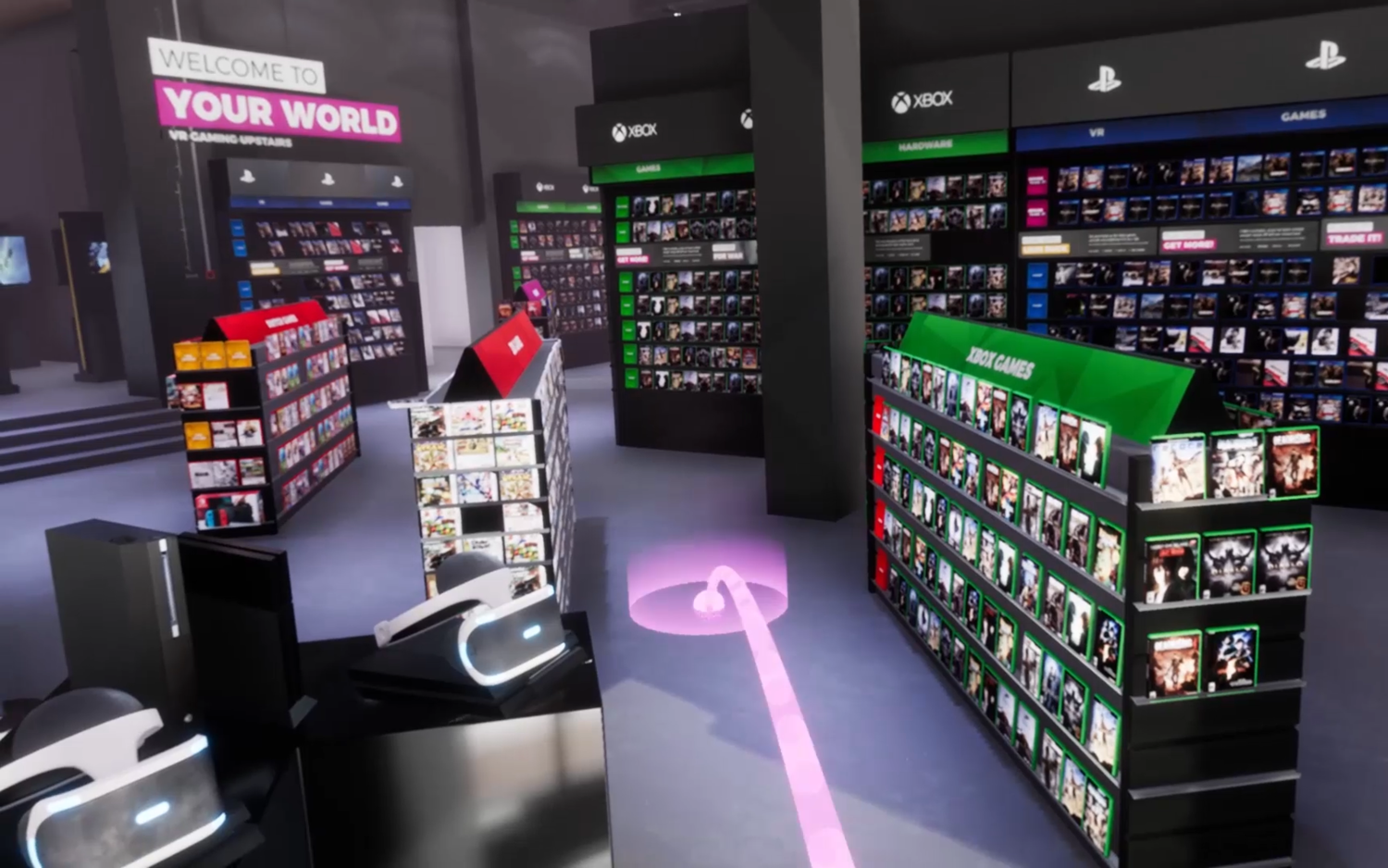 Идет Е3? или Inside Xbox? включаешь нужный канал по расписанию и чудо! Пара игр на аккаунте.
Идет Е3? или Inside Xbox? включаешь нужный канал по расписанию и чудо! Пара игр на аккаунте.
Иногда, при правильном совпадении звезд на небе. Microsoft раздает бесплатно свои игры.
| получить Crackdown | получить Crackdown-2 | получить Too-Human |
Достойные упоминания
Покупка игр в другом регионе. В частности, в странах Южной Америки и Турции. Шлем себе игры подарком с подставного аккаунта на свой личный.
Microsoft Rewards. Работает только в избранных странах. За каждое действие на аккаунте, будь то включение Mixer, использование поиска Bing, подарки, спецзадания и любая другая активность — получаем баллы, которые впоследствии можно конвертировать в доллары и делать покупки в магазине Microsoft. За месяц средней активности накапливается 1-1,5 доллара. С дополнительными заданиями и покупкой игры можно разогнать до 3-4 долларов. Не густо, но не требует явных усилий.
Покупка аккаунтов с играми. — категорически против такого метода, ибо много подводных камней.
Частные случаи — раздачи на всевозможных профильных форумах
Покупка подарочных карт на профильных сайтах от частных лиц ниже наминала. Серое происхождение карт может навредить вашему аккаунту. (хотя ни разу об этом не слышал).
Написание или снятие видеороликов с обзорами. Многие издатели с удовольствием предоставляют игры бесплатно.
Если у кого-то есть другие варианты экономии — не стесняемся, пишем!
Отслеживать распродажи
Итак, вы используете свой список желаний, чтобы всегда быть в курсе распродаж в Steam, но отслеживать выгодные акции на других сайтах может быть не так просто. Если вы хотите видеть список последних предложений, можно проверять распродажи на сайте gamedeals subreddit.
Здесь вы убедитесь, что скидки предлагает не только Steam, но и множество других сайтов. Есть и другие ресурсы, которые помогут вам быть в курсе распродаж. Например, IsThereAnyDeal.com собирает вместе все последние предложения и лучшие цены с разных сайтов. Вы можете найти определенную игру и посмотреть цены на неё из разных магазинов, а также все актуальные скидки и предложения.
Вы можете найти определенную игру и посмотреть цены на неё из разных магазинов, а также все актуальные скидки и предложения.
Кроме того, вы видите историю цен и самую низкую цену на игру за всё время. Если вы любите экономию и не страдаете нетерпеливостью, можно снова подождать, пока цена на эту игру опустится до своего самого низкого уровня.
Ещё там можно посмотреть, как часто были распродажи этой игры. И здесь надо отметить одну особенность распродаж. Часто геймеры закупают себе немереное количество игр по дешевке, и потом никогда в них не играют.
Зачем тратить деньги попусту, просто потому, что на игры хорошие скидки? Обуздайте жадность и купите только те игры, в которые точно будете играть. И не волнуйтесь, игры, которые вы не купили, скоро снова появятся на распродаже.
Покупка игр с подпиской PS Plus
Одним из достоинств подписки PS Plus наряду с бесплатными играми каждый месяц является дополнительные скидки для подписчиков. Это зачастую скидки на ААА-предзаказы (обычно 10%), а также «усиленные» скидки. Список всех скидок для PS+ можно посмотреть в PS Store. Так скидка по акции для рядового пользователя PSN может составлять 30%, а для подписчика PS+ 60%. Поэтому всегда стоит прикидывать, а не дешевле ли купить подписку хотя бы на месяц и потом желаемую игру. Да что уж там, за PS Plus можно даже и не платить. Sony предоставляет двухнедельную триал-версию подписки со всеми вытекающими возможностями. Однако, бесплатную версию можно получить лишь один раз на аккаунт. Тем не менее цена 30-тидневной PS+ обычно меньше разницы скидок. Так что, будьте внимательны.
Список всех скидок для PS+ можно посмотреть в PS Store. Так скидка по акции для рядового пользователя PSN может составлять 30%, а для подписчика PS+ 60%. Поэтому всегда стоит прикидывать, а не дешевле ли купить подписку хотя бы на месяц и потом желаемую игру. Да что уж там, за PS Plus можно даже и не платить. Sony предоставляет двухнедельную триал-версию подписки со всеми вытекающими возможностями. Однако, бесплатную версию можно получить лишь один раз на аккаунт. Тем не менее цена 30-тидневной PS+ обычно меньше разницы скидок. Так что, будьте внимательны.
Есть и другие более мелкие хитрости при покупке игр для PS4, но за них теоретически можно получить бан, да и выгоды они приносят меньше, чем описанные выше. Все рассказанные хитрости и фишки мы активно используем сами, надеемся, что возьмете их на вооружение и вы!
Поделитесь с друзьями:
Рейтинг: 4.32 (63 голосов)
Способы оплаты
Если вы решили приобрести приложение через «Стим», то вам просто необходимо знать, каким образом можно оплатить вашу покупку. Первый способ, который пользуется популярностью среди геймеров, — оплата через «Стим»-кошелек. На него необходимо начислить деньги, например через терминал, после чего в выборе способа оплаты при покупки выбрать «Стим»-кошелек. Денежные средства будут списаны, а игра — доставлена в ваше распоряжение.
Первый способ, который пользуется популярностью среди геймеров, — оплата через «Стим»-кошелек. На него необходимо начислить деньги, например через терминал, после чего в выборе способа оплаты при покупки выбрать «Стим»-кошелек. Денежные средства будут списаны, а игра — доставлена в ваше распоряжение.
Еще один способ, который порадует многих активных пользователей сети Интернет — это оплата посредством платежных систем. «ВебМани», PayPal, «Яндекс.Деньги», Qiwi.Кошелек — все это поможет вам в покупке. Выберите игру, которую желаете купить, режим покупки и способ оплаты платежной системой. Далее выберите необходимый сервис и заполните необходимые данные. Там от вас потребуют фамилию, имя и отчество владельца и номер счета (стоит обратить внимание на то, что оплата производится в долларах). После того как вы подтвердите операцию, сделка будет завершена.
Создание интерфейса для игры / Хабр
Всем привет.
Я Михаил Кравченко, дизайнер игровых интерфейсов. В этой статье опишу процесс создания интерфейса для игры. Статья будет полезна начинающим дизайнерам, художникам, которых просят рисовать интерфейсы, геймдизайнерам и менеджерам игровых проектов.
Статья будет полезна начинающим дизайнерам, художникам, которых просят рисовать интерфейсы, геймдизайнерам и менеджерам игровых проектов.
Ниже вы видите результат, который у меня получился.
Описание проблемы
Работа над интерфейсом игры начинается с описания проблемы. Обычно такое описание готовит геймдизайнер, он придумывает новую механику для игры и просит поддержать её интерфейсом, или видит какие-то проблемы в игре и просит помочь разобраться с ними.
Когда мы получили описание проблемы, нельзя сразу бросаться решать её. Сперва нужно удостовериться в том, что она описана достаточно полно и точно, а также в том, что мы с геймдизайнером понимаем задачу одинаково. В противном случае мы скорее всего сделаем не то, что нужно и потратим время впустую.
Поэтому перед тем как бросаться в бой, коротко опишем суть проблемы, причины, по которым эту проблему нужно решать и результат, который нужен в итоге, после чего согласуем описание с геймдизайнером.
Если мы не будем понимать, зачем нужно решать проблему, то с большим шансом сделаем неподходящий дизайн, а без описания нужного нам результата не получится оценить качество проделанной работы.
Пример описания проблемы
Суть проблемы:
У нас в игре есть 200 костюмов, в которые игроки могут одевать своих героев. Мы продаем эти костюмы только в составе наборов с другими игровыми предметами. У игрока нет возможности купить только костюм, не покупая предметы.
Зачем нужно решать эту проблему:
У нас есть игроки, которые хотят получить костюмы для своих героев, но не готовы покупать наборы предметов только ради костюмов. Если мы дадим им возможность купить костюм, они обрадуются и занесут денег.
Какой результат нужен:
Магазин, в котором люди смогут легко и непринужденно покупать костюмы для своих героев.
Когда мы покажем описание проблемы геймдизайнеру, он скорее всего попросит внести какие-то коррективы. После согласования можно будет перейти к работе с референсами.
После согласования можно будет перейти к работе с референсами.
Работа с референсами
Допустим что раньше мы ни разу не делали дизайн магазина костюмов и не знаем как сделать его хорошо. В этом случае нам нужно посмотреть магазины, которые делали другие люди и изучить их опыт.
Выберем несколько игр, в которых есть магазины, сделаем скриншоты интерфейсов и изучим их. Найдем удачные решения, которые можно использовать в нашем проекте и неудачные решения, которых лучше избегать. Лучше взять магазины из популярных и успешных проектов, так как у них много возможностей для работы над своими интерфейсами, и у нас больше шансов найти хорошие решения у них.
Если раньше мы уже сделали несколько магазинов костюмов и чувствуем себя довольно уверенно, нам все равно не помешает изучить решения. которые используются в популярных проектах. Возможно, мы почерпнем что-то новое для себя.
Референсы игровых магазинов. Таскать холст можно с зажатым пробелом, зумить колесиком мышки с зажатым Ctrl.
После изучения референсов можно переходить к пользовательскому сценарию.
Пользовательский сценарий
Сценарий поможет понять, какую информацию нужно показать человеку и какие возможности стоит ему дать. Чтобы получить сценарий, нужно кратко описать поведение, которого мы хотим добиться от человека, а также ситуации, в которых он может оказаться, работая с нашим интерфейсом.
Пример сценария
Человек открывает магазин костюмов. Просматривает разные предложения, кликает на них и видит костюмы на своем герое, выбирает один из костюмов, жмет на кнопку “Купить”. Если у игрока достаточно валюты, костюм покупается и появляется в интерфейсе выбора костюмов. Игрок видит соответствующую нотификацию. Если валюты не хватает, появляется предложение купить еще валюты.
Имея перед глазами сценарий, можно подробно расписать вещи, которые нужно показать игроку и возможности, которые стоит ему дать. Получится своего рода чек-лист, по которому можно будет проверять, не забыли ли мы чего.
Хотим показать:
- название раздела;
- количество валюты у игрока;
- персонажа, которым играет человек;
- слоты с костюмами, на каждом слоте есть картинка костюма, цена костюма;
- нотификацию после покупки — костюм куплен и экипирован;
- нотификацию о том, что игроку не хватает валюты для покупки костюма.
Дадим возможность:
- кликнуть на слот с костюмом и увидеть костюм на своем персонаже;
- покрутить модель персонажа и рассмотреть костюм со всех сторон;
- приблизить / отдалить модель персонажа;
- купить костюм;
- докупить внутриигровой валюты в любой момент, особенно если не хватает денег на костюм.
Пожелания разработчиков:
- скорее всего мы захотим стимулировать продажи тех или иных костюмов, для этого стоит добавить возможность показывать маркеры со скидками в их слотах;
- у нас уже есть 200 иконок для костюмов, они квадратные и имеют размеры 400х400 пикселей;
- надо учесть это при создании дизайна, чтобы не пришлось переделывать 200 картинок.

Когда сценарий и чек-лист готовы, можно переходить к согласованию с командой.
Согласование с командой
Согласуем описание с командой. Для этого можно сделать чат с названием фичи и закинуть описание в него, или встретиться в переговорной. Коллеги подскажут нам что какие-то вещи невозможно сделать по техническим причинам, какие-то вещи делать очень дорого, а какие-то вещи мы не учли когда описывали проблему.
Если мы начнем работу, не зная подобных нюансов, то скорее всего спроектируем и нарисуем не то, что нужно. Потом к нам прибежит взволнованный коллега, который только сейчас посмотрел дизайн и понял, что мы не можем его реализовать по каким-то причинам. Возможно, он расскажет что в дизайн нужно добавить вещи, которые мы не учли на стадии описания проблемы. Может попросит что-то убрать.
А в этот момент у нас уже будет готова часть работы, которую совсем не хочется переделывать. Мы будем вынуждены искать какие-то варианты, спорить с коллегой или доказывать что текущий вариант подходит, а в самом неудачном случае таки придется все переделать с нуля. Чтобы избежать подобных проблем, соберем обратную связь с коллег и добавим ее к нашему описанию.
Чтобы избежать подобных проблем, соберем обратную связь с коллег и добавим ее к нашему описанию.
Пример обратной связи от коллег
Программист:
Мы не можем приближать и отдалять модельку героя, сейчас нет такого функционала. Его можно запилить, но на это уйдет месяц.
Гейм-дизайнер:
В некоторых играх купленные предметы не исчезают из магазина, а остаются в нем с пометкой “Куплено”. Люди начинают как бы собирать коллекцию и получают позитивные эмоции, глядя на собранные ими предметы. Давайте добавим такой маркер для купленных вещей и не будем убирать их из магазина после покупки.
Руководитель проекта:
У нас 200 костюмов, проскроллить их все будет довольно сложно, а еще сложнее будет найти какой-то конкретный костюм. Давайте добавим категории костюмов, чтобы облегчить подобный поиск.
Когда описание согласовано с командой, можно переходить к наброскам.
Набросок структуры интерфейса
Набросок нужен чтобы показать структуру интерфейса со всеми его элементами и их состояниями. Наброски на бумаге позволяют быстро попробовать несколько вариантов решения проблемы и выбрать самый подходящий. При создании наброска лучше держать перед глазами описание проблемы, так у нас будет меньше шансов о чем-то забыть. Ниже вы видите пример бумажного наброска.
Наброски на бумаге позволяют быстро попробовать несколько вариантов решения проблемы и выбрать самый подходящий. При создании наброска лучше держать перед глазами описание проблемы, так у нас будет меньше шансов о чем-то забыть. Ниже вы видите пример бумажного наброска.
Для презентации команде бумажный набросок не годится, так как его можно интерпретировать по-разному, и разные люди могут увидеть в нём разные вещи. Поэтому откроем графический редактор и превратим бумажный набросок в понятную схему. На этом этапе не нужно заниматься оформлением — подбором цветов, шрифтов и прочих атрибутов визуального стиля. Здесь нужно только показать из каких элементов состоит интерфейс и как он будет работать.
Ниже вы видите пример наброска интерфейса, сделанного в графическом редакторе.
К сожалению, вся схема не влезает в одну картинку, но зато здесь есть полная схема со всеми состояниями и переходами.. Таскать холст можно с зажатым пробелом, зумить колесиком мышки с зажатым Ctrl.
Получившуюся схему нужно согласовать с командой, после этого можно делать прототип.
Прототип
Прототип нужен для того чтобы «пощупать» набросок интерфейса и понять насколько удобно им пользоваться. Для создания прототипов можно использовать фигму или другой подобный редактор. Сперва нужно “пощупать” прототип самостоятельно, потом дать “пощупать” другим членам команды и собрать с них обратную связь.
Если есть возможность, прототип стоит протестировать на коллеге, ничего не знающем о проблеме, которую мы решаем. Товарищи, читавшие описание проблемы, годятся для тестирования куда меньше потому, что слишком много знают.
Посадим коллегу за устройство с прототипом и попросим выполнить несколько задач, параллельно озвучивая свои мысли и действия. Это поможет найти места, в которых человек будет ошибаться, или понимать происходящее не так как нам нужно.
К сожалению, на создание и тестирование прототипа часто нет времени, но если оно у вас есть, лучше создайте и протестируйте. Когда прототип и набросок структуры готов и согласован с командой, можно переходить к оформлению интерфейса.
Когда прототип и набросок структуры готов и согласован с командой, можно переходить к оформлению интерфейса.
Оформление интерфейса
Если проект уже запущен, у дизайнера есть UI KIT — набор элементов, из которых собраны все интерфейсы игры. Обычно к нему прилагается руководство по сборке, в котором есть требования к размеру элементов интерфейса, отступам между ними, модульной сетке, по которой эти элементы выравниваются и так далее.
В этом случае не нужно ничего рисовать, достаточно найти подходящие элементы и собрать из них новый макет. В данной статье я хочу показать весь процесс создания интерфейса, поэтому представим что UI KIT’а у нас нет и нужно разработать визуальный стиль интерфейса с нуля.
Визуальный стиль интерфейса и сеттинг игры
Визуальный стиль интерфейса должен соответствовать сеттингу игры. К примеру, если у нас игра про волшебное средневековье, то при оформлении интерфейса стоит использовать материалы из этой вселенной: грубо обработанный металл и дерево, свитки пергамента, сургучные печати, каменные декоративные элементы и так далее.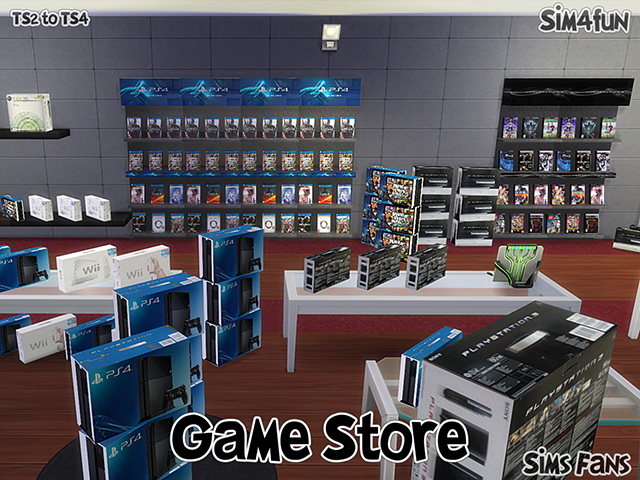
В интерфейсе игры с таким сеттингом не должно быть плазменных панелей, электрических проводов и светящихся экранов. Ниже вы видите пример интерфейса игры в средневековом фентезийном сеттинге — Warhammer Vermentide 2.
Больше скриншотов из Warhammer Vermentide 2 .
Хороший пример соответствия оформления интерфейса сеттингу игры можно увидеть в StarCraft 2. Когда играем за людей, интерфейс состоит из металлических панелей, пластин, проводов и заклепок. Когда играем за зергов, интерфейс представляет собой аморфную биомассу с прожилками из когтей, хитиновых пластин и других подобных элементов. Ниже вы видите пример.
Больше скриншотов из Starcraft 2.
Допустим что у нас игра в стиле Sci-fi, значит нам нужно найти примеры оформления интерфейсов в этом стиле, переходим к работе с референсами.
Работа с референсами визуального стиля
Работа над визуальным стилем начинается с поиска референсов, в нашем случае это будут примеры игровых интерфейсов, оформленных в стиле sci-fi.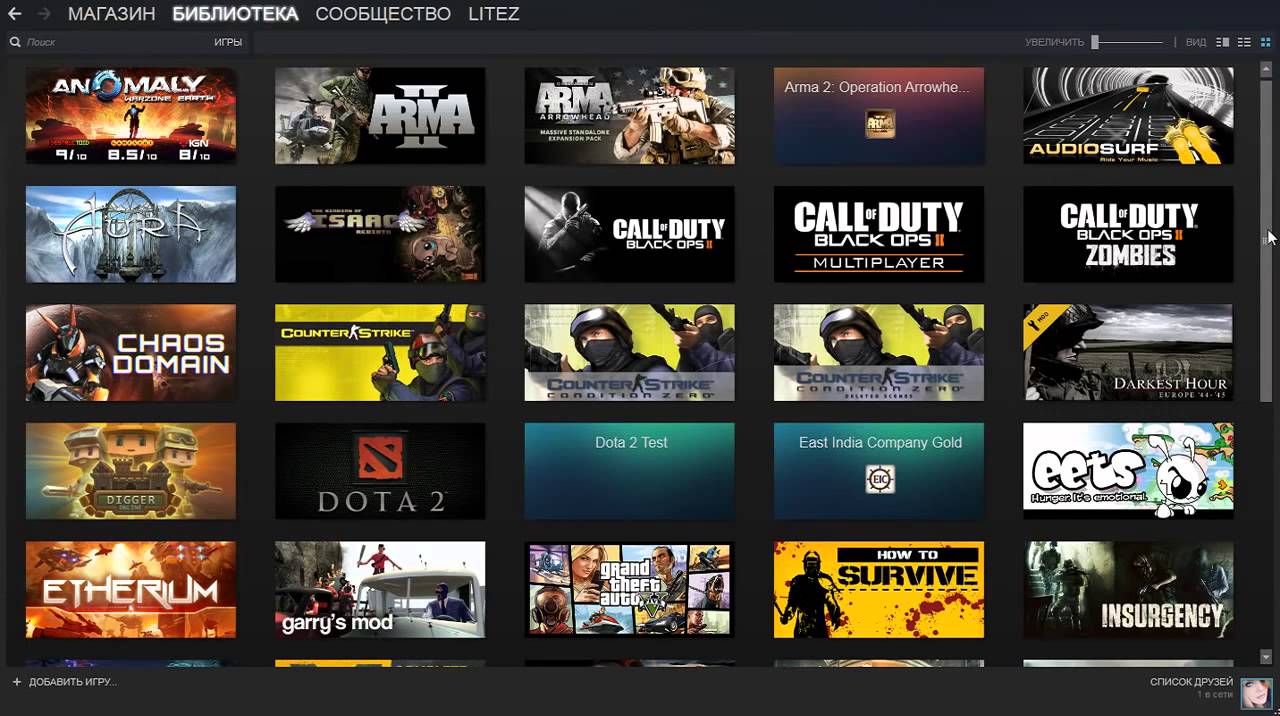
Референсы помогают нам расширить свой кругозор, изучить приемы и решения, которые можно использовать в нашем проекте, а также решения, которые не подходят нам по каким-то причинам.
Оформить интерфейс игры с sci-fi сеттингом можно очень по-разному. Например, мы можем сделать оформление в минималистичном стиле, как в Destiny 2, или нарисовать интерфейс c большим количеством декоративных элементов, как в Starcraft 2. Можно сделать темный интерфейс, как в Doom 4, или светлый, как Apex.
Рефборды со скриншотами интерфейсов из перечисленных выше игр.
Таскать холст можно с зажатым пробелом, зумить колесиком мышки с зажатым Ctrl.
Как вы понимаете, слыша словосочетание “интерфейс в стиле sci-fi ”, разные люди представляют себе разные вещи. Поэтому перед тем как переходить к наброску, нужно согласовать с командой направление, в котором мы будем двигаться при поиске визуального стиля интерфейса. Соберём несколько наборов референсов и покажем их команде, а затем выберем из них тот, что подходит нам больше всего.
Допустим, мы с командой договорились сделать темный интерфейс в минималистичном стиле. Только после этого можно переходить к наброскам.
Наброски визуального стиля интерфейса
Наброски нужны для того, чтобы быстро и дешево попробовать несколько вариантов оформления интерфейса и выбрать самый подходящий. Во время рисования нужно держать перед глазами набросок структуры интерфейса, чтобы показать все элементы и ничего не забыть.
На этом этапе нам важно показать идею оформления в общих чертах, поэтому можно рисовать довольно небрежно, не углубляясь в прорабатывание мелких деталей. Также совсем не обязательно точно выверять размеры всех элементов и отступы между ними. Всем этим мы займемся на этапе чистовой отрисовки интерфейса. Ниже вы видите наброски элементов интерфейса.
Когда набросок будет готов, нужно показать его коллегам и собрать с них обратную связь. С вероятностью 99% нас попросят что-то поменять, или попробовать какой-то другой вариант.
Поэтому ни в коем случае нельзя сразу рисовать начисто. Так мы потратим кучу времени на чистовую отрисовку, а потом нас попросят что-то поменять, и мы еще раз потратим кучу времени на чистовую отрисовку. Лучше сделать несколько быстрых и дешевых набросков, утвердить один из них, и только после этого переходить к чистовой отрисовке макета.
Вот мы утвердили один из набросков и можем переходить к следующему этапу.
Чистовая отрисовка интерфейса
Подготовим модульную сетку. Это полезный инструмент, который помогает расставлять элементы интерфейса, а также выверять их размеры и отступы между ними. Будем использовать сетку с размером ячейки в 4px так как она дает довольно большой простор для маневра. Соответственно, размеры всех элементов и отступов между ними будут кратны четырём пикселям. Обозначим места расположения и размеры всех элементов интерфейса с помощью серых блоков.
Когда структура макета готова, можно переходить к отрисовке всех его элементов. Реалистичные декоративные элементы лучше рисовать в 400% от размера, который понадобится нам в итоге. При рисовании в таком размере можно работать довольно небрежно, так как после уменьшения до 100% картинка будет выглядеть аккуратно. Ниже вы видите отрисованные начисто макеты.
Реалистичные декоративные элементы лучше рисовать в 400% от размера, который понадобится нам в итоге. При рисовании в таком размере можно работать довольно небрежно, так как после уменьшения до 100% картинка будет выглядеть аккуратно. Ниже вы видите отрисованные начисто макеты.
Подробнее про отрисовку элементов интерфейса можете прочитать в моей статье.
Отрисованный начисто макет нужно показать команде и собрать с нее обратную связь. Мы уже утвердили все основные моменты на прошлых этапах, поэтому скорее всего новых пожеланий от команды не будет. Когда команда утвердит макет, мы сможем собрать UI kit, который облегчит нам создание других интерфейсов для игры.
Сборка Ui kit’a
Ui kit это набор элементов, из которых собирается интерфейс, он включает в себя графические элементы с их состояниями и все типы надписей. Ниже вы видите UI KIT, получившийся из чистового макета нашего магазина.
Помимо UI KIT’a стоит сделать инструкцию по сборке интерфейсов. В ней нужно показать примеры собранных интерфейсов со всеми размерами и отступами. Если у нас не будет такой инструкции, придется постоянно вспоминать, как собирать те или иные элементы и блоки. От этого понизится скорость работы и повысится вероятность совершить ошибку при сборке.
В ней нужно показать примеры собранных интерфейсов со всеми размерами и отступами. Если у нас не будет такой инструкции, придется постоянно вспоминать, как собирать те или иные элементы и блоки. От этого понизится скорость работы и повысится вероятность совершить ошибку при сборке.
Когда Ui kit готов, можно переходить к подготовке материалов для программистов.
Материалы для программистов
В идеальном случае мы сами соберём все интерфейсы в фигме и отдадим их программисту, он внедрит макеты в игру и заставит интерфейс работать как надо. К сожалению, это возможно не на всех проектах, как минимум, Unreal Engine никак нельзя подружить с фигмой. Так что представим что сами мы не можем собрать все макеты и вынуждены обратиться за помощью.
Чтобы программист собрал наш дизайн правильно и заставил его работать как надо, нужно подготовить соответствующие материалы и инструкции. Нам понадобится схема переходов между экранами, макет с габаритными размерами всех элементов и отступами между ними, описание цветов и размеров используемых надписей, а также нарезка всей графики, необходимой для сборки. Если нам хватило времени на создание прототипа, не забудем добавить ссылку на него.
Если нам хватило времени на создание прототипа, не забудем добавить ссылку на него.
Ниже вы видите пример разметки макета, который поможет программисту собрать интерфейс правильно.
В процессе сборки интерфейса периодически обнаруживаются технические проблемы, не позволяющие собрать интерфейс точно как в макете. В таких случаях приходится придумывать какие-то варианты, и лучше не предлагать решение сразу, а взять паузу и обдумать несколько доступных опций. Так у нас будет меньше шансов внедрить плохое решение.
Контроль качества сборки
Когда интерфейс будет готов, программист попросит нас оценить качество сборки. Здесь нужно проверить сборку интерфейса, сравнив его с нашим макетом. Для этого достаточно сделать скриншот игры в том же разрешении, что и макет, а затем положить его поверх макета в слое с прозрачностью в 50%. Так станет понятно, все ли элементы находятся на своих местах, точны ли размеры и отступы.
Помимо визуальной составляющей нужно проверить логику работы интерфейса, всё ли работает так как было задумано. Вполне вероятно что мы найдём какие-то проблемы в интерфейсе, их нужно будет описать и передать программисту.
Вполне вероятно что мы найдём какие-то проблемы в интерфейсе, их нужно будет описать и передать программисту.
Тестирование на игроках
К сожалению, далеко не всегда у разработчиков игр есть время и возможности для тестирования интерфейса на игроках. Но зато почти всегда у нас есть возможность поймать коллегу, не причастного к нашему проекту, посадить его за интерфейс и попросить им попользоваться, параллельно озвучивая свои мысли и действия. Так можно отловить некоторые грубые ошибки. Например, у меня был случай когда коллега не понимал, как забрать лут после боя и скипал его, так как кнопка скипа лута была намного заметнее самого лута.
Если вам интересна тема UX исследований, рекомендую ознакомиться с творчеством Ксении Стерниной, в некоторых своих выступлениях и статьях она довольно подробно рассказывает о тестированиях игровых интерфейсов.
Заключение
Я в общих чертах показал процесс создания игрового интерфейса. Надеюсь что статья оказалась для вас полезной. Желаю всем удачи и творческих успехов. Буду рад вопросам, комментариям и предложениям.
Желаю всем удачи и творческих успехов. Буду рад вопросам, комментариям и предложениям.
Со мной можно связаться через:
Вконтакт
Фейсбук
Беханс
P.S. Здесь лежит весь процесс в более наглядной форме.
Как создать свой магазин приложений
Создайте свой магазин приложений за считанные минутыВозможности приложения интригуют и захватывают. Знаете ли вы, что время, проведенное в приложениях, выросло на 63% в прошлом году и стало важной частью нашей жизни? Google Play и Apple App Store сегодня предлагают более 1,6 миллиона наименований приложений — потрясающий выбор. Приложения установлены на телефонах, смарт-телевизорах, телевизионных приставках, планшетах, подключенных автомобилях и т. д.Вопрос в том, как вы можете подключиться к экосистеме приложений со своей клиентской базой?
Не создавайте собственный магазин приложений — арендуйте его
Создание магазина приложений с нуля, который занимается обнаружением, распространением и монетизацией приложений, является сложной задачей и занимает несколько лет. Что вам нужно искать, так это платформу магазина приложений White Label, которая хорошо подходит для ваших уникальных требований. Вот шаги, которые вам нужно предпринять.
Что вам нужно искать, так это платформу магазина приложений White Label, которая хорошо подходит для ваших уникальных требований. Вот шаги, которые вам нужно предпринять.
Шаг 1. Понимание рынка
Первый шаг — лучше понять рынок и существующие возможности.
Мобильный телефон пожирает мир . Нам очень нравится Бенедикт Эванс и его отличные рыночные взгляды. Он сделал презентацию, которая дает вам представление о будущем мобильных устройств. Нажмите сюда, чтобы проверить это.
7 источников дохода для магазинов приложений .Есть несколько способов заработать в App Store. Узнайте все 7 из них, нажав здесь.
4 блестящих примера эпической сегментации OEM-устройств. Конкуренция на рынке OEM-устройств жесткая, но есть возможности для нишевых игроков с продуманными маркетинговыми стратегиями. Я написал статью, где привожу вам четыре блестящих примера. Нажмите здесь, чтобы прочитать его.
Я написал статью, где привожу вам четыре блестящих примера. Нажмите здесь, чтобы прочитать его.
Беспорядок в приложении — Как вы находите релевантность среди 1.5 миллионов приложений? Сегодня в Google Play и Apple App Store более 1,5 миллиона приложений. Это удивительный выбор, который создал новый тип проблемы — обнаружение приложений. Пользователи не находят приложения, которые ищут, и это создало рыночную возможность. Чтобы узнать больше, нажмите сюда.
Шаг 2. Создайте свою стратегию для магазина приложенийТеперь, когда вы видите возможности и проблемы, вам нужно определить стратегию того, как вы будете получать доход от своего магазина приложений.Первый шаг — посмотреть на свою потенциальную клиентскую базу и проанализировать ее. Сколько вы можете достичь? Что им нравится и что их привлекает?
Второй шаг — создать маркетинговый план того, как вы достигнете потенциальных клиентов и как вы будете конвертировать их на каждом этапе процесса. Вам нужно проанализировать, сколько из них зарегистрируются и будут использовать ваш App Store. Сколько из них конвертируется с использованием выбранных вами методов монетизации?
Вам нужно проанализировать, сколько из них зарегистрируются и будут использовать ваш App Store. Сколько из них конвертируется с использованием выбранных вами методов монетизации?
Третьим шагом является создание расчета доходов, в котором вы видите свои затраты с течением времени и размер дохода, который вы получите.Когда вы создаете его, убедитесь, что вы имитируете то, что произойдет, если вы добавите больше маркетинга в начале, привлекая больше пользователей с самого начала. Вы бы вышли из строя еще быстрее и получили бы больше дохода в целом?
Шаг 3. Создайте описание ваших требований
Создайте описание ваших требований к платформе App Store, которым вы можете поделиться с поставщиком по вашему выбору. В каких странах должен работать магазин? Как пользователи должны платить (если они должны платить) за контент.Вам нужно описать, какие методы монетизации вы хотели бы использовать, и вы должны поделиться своей стратегией, чтобы поставщик мог помочь вам создать план.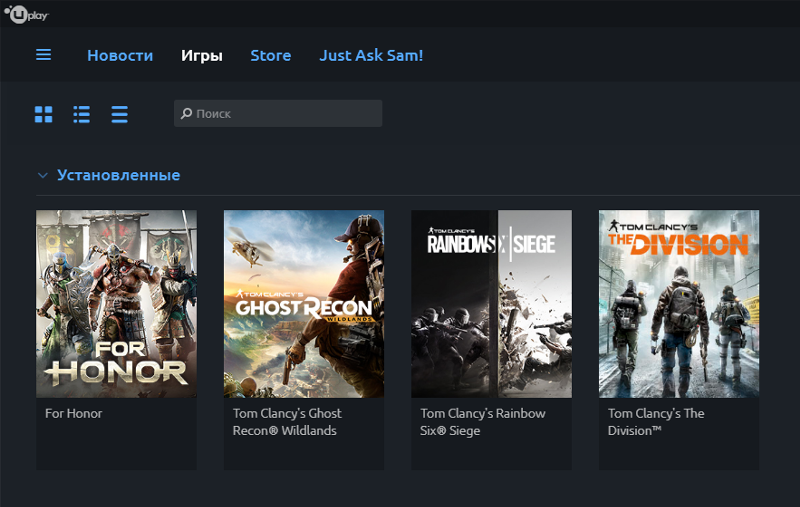
Шаг 4. Оценка платформ App Store
Свяжитесь с поставщиками и начните обсуждение. Обязательно правильно оценивайте все решения, подтверждая, что они предлагают то, что вы ищете. Кроме того, убедитесь, что поставщик хорошо осведомлен и понимает ваши уникальные потребности.
Шаг 5. Выберите платформу и создайте собственный App Store
После того, как вы нашли лучшего для вас поставщика, начните процесс добавления вашего фирменного стиля и графического профиля в App Store.Убедитесь, что соответствующий контент добавлен и вы начали выполнять свой маркетинговый план.
Шаг 6. Обязательно сохраните новых пользователей
Если у вас есть пользователи, вы должны удержать их и сделать их счастливыми. Создайте стратегию, чтобы гарантировать, что ваш отток будет как можно меньше, и что вы постоянно предоставляете пользователям реальную ценность.
Создайте свой магазин приложений за 3 минуты
Начните публикацию пользовательских приложений | API публикации пользовательских приложений Google Play | Разработчики Google
API публикации пользовательских приложений Google Play предназначен для мобильных предприятий. поставщики управления (EMM), сторонние разработчики приложений и другие организации которые хотят, чтобы их корпоративные клиенты могли публиковать частные приложения (также называемые пользовательскими приложениями ) непосредственно из интерфейса конечного пользователя.
Корпоративный клиент — это организация, которая использует управляемый Google Play для распространения работы.
приложения для сотрудников. Каждый корпоративный клиент поддерживает свои собственные
управляемый магазин Google Play, который может включать
как общедоступные, так и частные приложения. Частные приложения
недоступны за пределами предприятия — только пользователи с доступом к
корпоративный управляемый магазин Google Play может просматривать и устанавливать частные приложения.
Частные приложения
недоступны за пределами предприятия — только пользователи с доступом к
корпоративный управляемый магазин Google Play может просматривать и устанавливать частные приложения.
Предварительная настройка
Прежде чем вы сможете публиковать частные приложения с помощью Google Play Custom App Publishing API, вы
необходимо сначала включить Google Play Custom App Publishing API для проекта,
создайте учетную запись службы и предоставьте этой учетной записи разрешение на публикацию в своей учетной записи разработчика Play Console.
Включить API публикации пользовательских приложений Google Play
Чтобы включить API публикации пользовательских приложений Google Play для проекта, выполните следующие действия. шагов:
Откройте консоль Google API. Если у вас нет учетной записи Google, выберите Дополнительные параметры > Создайте учетную запись , а затем заполните форму для создания Счет. Если у вас есть учетная запись Google, войдите в нее, если будет предложено.
В списке проектов выберите проект или создайте проект.
Откройте библиотеку API.
Найдите в библиотеке API API публикации пользовательских приложений Google Play. К включите API, выберите его и нажмите enable .
Создать учетную запись службы
В том же проекте, для которого вы включили API публикации пользовательских приложений Google Play, выполните следующие действия, чтобы создать учетную запись службы:
Откройте консоль Google API.
 Войдите, если будет предложено.
Войдите, если будет предложено.Из списка проектов выберите проект, который вы выбрали или создали при включении API.
В главном меню выберите IAM & Admin > Сервисные аккаунты > Создать сервисный аккаунт .
Введите имя для своей учетной записи службы и выберите Предоставить новый закрытый ключ . Затем нажмите Создать .
Запишите адрес электронной почты учетной записи службы и сохраните файл закрытого ключа в месте, доступном для вашего приложения. Ваше приложение нуждается в них для авторизованных вызовов API публикации пользовательских приложений Google Play.
Предоставить разрешение на публикацию учетной записи службы
Чтобы предоставить разрешение на публикацию созданной вами учетной записи службы, выполните следующие действия:
Откройте Play Console
Выберите существующую учетную запись разработчика или создайте новую.
Примечание. Учетная запись владельца вашей учетной записи разработчика также должна быть администратором корпоративного клиента, для которого вы хотите опубликовать частное приложение.
Выполните действия, указанные в документе предоставления пользователям доступа, чтобы предоставить разрешение на создание и публикацию частных приложений на адрес электронной почты учетной записи службы.
Получить идентификатор учетной записи разработчика
После завершения процесса настройки и разрешения запишите идентификатор учетной записи разработчика из URL-адреса Play Console:
.https://play.google.com/console/developers/123456
Вам необходимо передать идентификатор учетной записи разработчика в качестве параметра, когда вы публиковать частные приложения для пользователя предприятие.
Создание автономных приложений — документация Expo
🆕
Цель этого руководства — помочь вам создать автономные двоичные файлы вашего приложения Expo для iOS и
Android, который можно загрузить в Apple App Store и Google Play Store.
Учетная запись разработчика Apple необходима для создания автономного приложения iOS, но разработчик Google Play учетная запись не требуется для создания автономного приложения Android. Если вы хотите отправить в любое приложение store, вам понадобится учетная запись разработчика в этом магазине.
Рекомендуется ознакомиться с рекомендациями по развертыванию в магазинах приложений, чтобы убедитесь, что ваше приложение находится в хорошей форме, чтобы его приняли на рынки Apple и Google. Мы можем генерировать сборки для вас, но вы должны сделать свое приложение потрясающим. Expo CLI — это инструмент для разработки и создания приложений Expo. Запустите npm install -g expo-cli (или yarn global add expo-cli ), чтобы получить его.
Если вы еще не создали учетную запись Expo, вам будет предложено создать ее при запуске команды сборки.
Пользователи Windows должны иметь включенный WSL. Вы можете следовать инструкции по установке здесь. Мы рекомендуем выбрать Ubuntu из Магазина Windows. Быть уверенным
запустить Ubuntu хотя бы один раз. После этого используйте PowerShell администратора для запуска:
Мы рекомендуем выбрать Ubuntu из Магазина Windows. Быть уверенным
запустить Ubuntu хотя бы один раз. После этого используйте PowerShell администратора для запуска: Enable-WindowsOptionalFeature -Online -FeatureName Microsoft-Windows-Subsystem-Linux { "выставка": { "name": "Имя вашего приложения", "значок": "./path/to/your/app-icon.png", "версия": "1.0.0", "slug": "ваше-приложение-слаг", "иос": { "bundleIdentifier": "com.yourcompany.yourappname", "номер_сборки": "1.0.0" }, "андроид": { "package": "com.yourcompany.yourappname", "код версии": 1 } } }
- Поля iOS
bundleIdentifierи Androidpackageиспользуют обратную нотацию DNS, но не обязательно должны быть связаны с доменом. Замените"com.yourcompany.yourappname"с тем, что имеет смысл для вашего приложения. - Вы, вероятно, не удивлены, что
name,iconиversionобязательны. Например:
Например: expo.dev/@community/native-component-list, гдеcommunity— это мое имя пользователя, аnative-component-list— слаг -
ios.buildNumberиandroid.versionCodeпозволяет различать разные двоичные файлы вашего приложения. Обязательно увеличивайте их для каждой сборки, которую вы загружаете в App Store или Google Play Store.
Запустите expo build: android или expo build: ios . Если у вас еще нет сервера разработки для этого проекта, expo запустит его для вас.
expo build , Expo автоматически публикует ваше приложение (с expo publish ). Чтобы избежать случайной публикации изменений в рабочем приложении, вы можете использовать каналы выпуска. При сборке для Android вы можете выбрать сборку APK ( expo build:android -t apk ) или Android App Bundle ( expo build:android -t app-bundle ).Рекомендуется использовать наборы приложений, но вы должны убедиться, что для вашего проекта включена функция подписания приложений Google Play.
Вы можете прочитать больше об этом здесь.При первой сборке проекта вас спросят, хотите ли вы загрузить хранилище ключей или попросите нас справиться с этим для вас. Если вы не знаете, что такое хранилище ключей, мы можем сгенерировать его для вас. В противном случае, не стесняйтесь загружать свои собственные.
Если вы решите позволить Expo создать для вас хранилище ключей, мы настоятельно рекомендуем , чтобы вы позже запустили expo fetch:android:keystore и сделайте резервную копию хранилища ключей в безопасном месте. После того, как вы отправите приложение в Google Play Store, все будущие обновления этого приложения должны быть быть подписанным с тем же хранилищем ключей, которое будет принято Google. Если по какой-либо причине вы удалите свой проект или очистите свои учетные данные
в будущем вы не сможете отправлять какие-либо обновления для своего приложения, если не создали резервную копию своего хранилища ключей.
После того, как вы отправите приложение в Google Play Store, все будущие обновления этого приложения должны быть быть подписанным с тем же хранилищем ключей, которое будет принято Google. Если по какой-либо причине вы удалите свой проект или очистите свои учетные данные
в будущем вы не сможете отправлять какие-либо обновления для своего приложения, если не создали резервную копию своего хранилища ключей.
[exp] Нет активных или предыдущих сборок для этого проекта. Вы хотите загрузить хранилище ключей или попросить нас создать его для вас? Если вы не знаете, что это значит, давайте разберемся! :) 1) Пусть Экспо справится с этим! 2) Я хочу загрузить собственное хранилище ключей!
Примечание: Если вы выберете первый вариант, а затем решите загрузить собственное хранилище ключей, в настоящее время мы предлагаем возможность удалить текущее хранилище ключей Android с наших серверов сборки, запустивexpo build:android --clear-credentials.Это необратимо, поэтому запускайте эту команду только в том случае, если вы знаете, что делаете! Вы можете загрузить резервную копию хранилища ключей, запустив.
expo fetch:android:keystore. Если у вас нет локальной копии хранилища ключей, вы не сможете публиковать новые версии своего приложения в Play Store . Единственным вариантом будет создание нового хранилища ключей и повторная загрузка приложения в качестве нового приложения. Вы можете узнать больше о том, как работает подпись кода и хранилища ключей, в документации по Android.
Вы можете создавать автономные приложения для iOS с двумя разными типами: сборкой архива ( expo build:ios -t archive ) или сборки симулятора ( expo build:ios -t симулятор ).
С помощью сборки симулятора вы можете протестировать свое автономное приложение на симуляторе.
Если вы хотите опубликовать свое приложение в магазине или распространять его с помощью таких инструментов, как TestFlight, вам необходимо использовать архив.
При сборке для iOS вам предоставляется возможность разрешить Expo создать для вас необходимые учетные данные, в то же время имея возможность предоставить свои собственные переопределения.Ваш Apple ID и пароль используются локально и никогда не сохраняются на серверах Expo.
Если вы еще не очень хорошо знакомы с учетными данными iOS, лучше всего позволить Expo создать и управлять всеми вашими учетными данными для вас.Если вы хотите узнать больше об учетных данных iOS, мы написали руководство со всем, что вам нужно знать здесь. Служба сборки Expo поддерживает как обычное распространение App Store, так и корпоративное распространение. Чтобы использовать последний, вы должны быть участником «Apple Developer Enterprise Program». Только обычные учетные записи разработчиков Apple могут создавать приложения, которые можно отправить в Apple App Store, и только учетные записи корпоративных разработчиков могут создавать приложения, которые можно распространять с использованием корпоративных методов распространения.$ выставочная сборка: ios [16:44:37] Проверка существования текущей сборки... [16:44:37] Нет текущих активных или предыдущих сборок для этого проекта. [16:44:37] Нам нужен ваш Apple ID/пароль для управления сертификатами, ключами и подготовка профилей из вашей учетной записи Apple Developer. Примечание. Expo не хранит ваш Apple ID или пароль Apple ID. ? Какой у тебя Apple ID? [email protected] ? Пароль? [скрытый] ✔ Успешно авторизован на портале разработчиков Apple! [16:44:46] С вашим аккаунтом связаны 4 команды ? Какую команду вы хотели бы использовать? 3) ABCDEFGHIJ "Джон Тертл" (Индивидуальный) ✔ Гарантированный идентификатор приложения существует на портале разработчиков Apple! [16:44:59] У нас нет для вас некоторых учетных данных: сертификат распространения Apple, служебный ключ Apple Push Notifications, профиль Apple Provisioning.? Как бы вы хотели загрузить свои учетные данные? (Используйте клавиши со стрелками) ❯ Expo обрабатывает все учетные данные, но вы по-прежнему можете предоставить переопределение Я предоставлю все необходимые учетные данные и файлы, Expo проводит ограниченную проверку
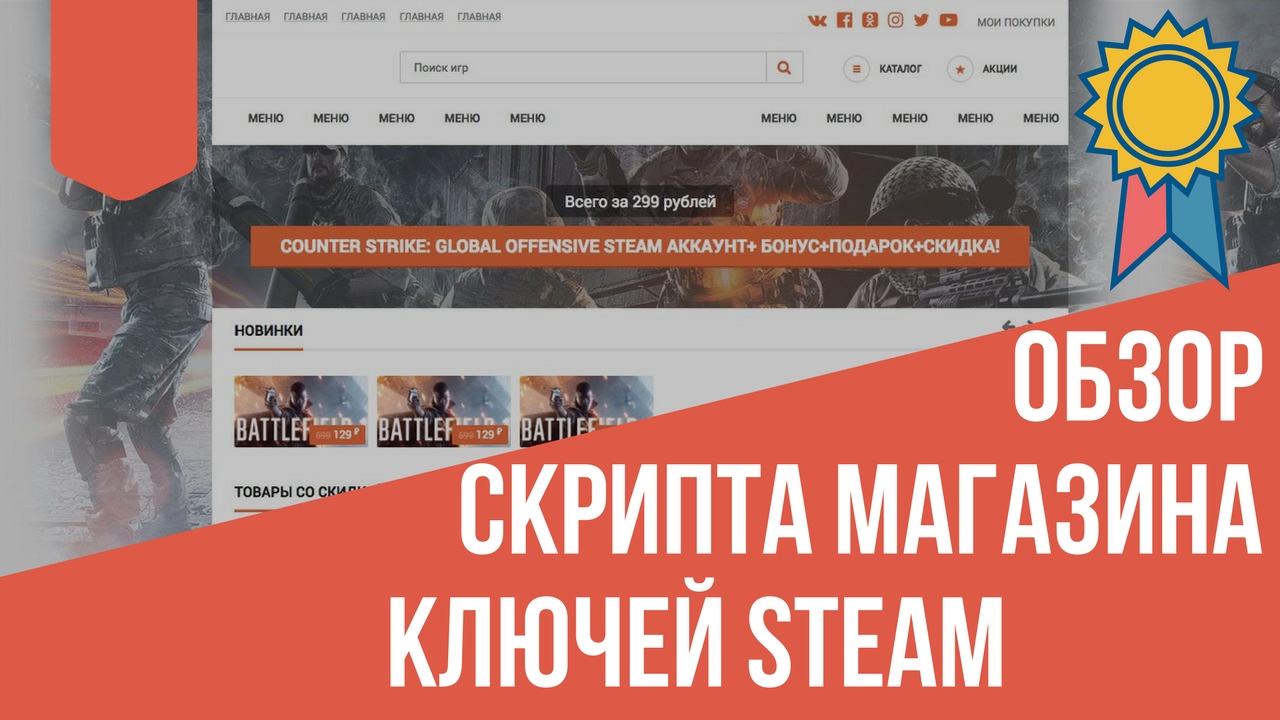 Когда вы вызываете
Когда вы вызываете expo build:ios , вам просто нужно выбрать правильную команду, она будет помечена как (In-House) .Поскольку для этого требуется предоставить переопределение учетных данных, эту функцию следует использовать только в том случае, если вы знакомы с учетными данными iOS.
Обычно проще всего протестировать отдельное приложение на симуляторе с помощью команды expo build:ios -t Simulator , а затем использовать TestFlight для тестирования физического устройства. Но если вам нужен IPA, который вы можете установить непосредственно на свое физическое устройство через Xcode, вы можете создать его с помощью Expo CLI:
- Запустите
expo build:iosодин раз, чтобы сгенерировать некоторые предварительные сертификаты, а именно идентификатор вашего приложения, и дистрибьюторский сертификат. - Теперь создайте здесь новый профиль подготовки и в разделе
РаспространениевыберитеAdhoc. Затем укажите идентификатор вашего приложения и сертификат распространения, созданный на последнем шаге. Если вы не предоставите именно эти сертификаты, ваша сборка завершится ошибкой.
Затем укажите идентификатор вашего приложения и сертификат распространения, созданный на последнем шаге. Если вы не предоставите именно эти сертификаты, ваша сборка завершится ошибкой. - Загрузите профиль обеспечения, а затем передайте его команде сборки следующим образом:
expo build:ios --provisioning-profile-path ~/Path/To/provisioningProfileYouCreated.mobileprovisionи убедитесь, что остальные сертификаты которые вы используете, совпадают с теми, которые вы выбрали при создании специального профиля подготовки на предыдущем шаге.
После завершения сборки Expo вы можете установить ее на свое устройство через Xcode, открыв окно Devices & Simulators , выбрав подключенное устройство и в разделе Installed Apps , нажмите + , а затем выберите IPA Экспо создано для вас.
Примечание: Мы включаем биткод для iOS, поэтому файлы .ipa для iOS намного больше, чем возможная загрузка из App Store, доступная для ваших пользователей.Дополнительные сведения см. в разделе Прореживание приложений.
Если вы используете сертификат push-уведомлений и хотите переключиться на ключ push-уведомлений, который вам нужен
чтобы начать сборку с --clear-push-cert . Мы удалим устаревший сертификат с наших серверов и сгенерируем для вас ключ push-уведомлений.
expo.dev/builds/some-unique-id ), чтобы следить за ходом сборки и получать доступ к журналам сборки.Кроме того, вы можете проверить это, запустив expo build:status . Когда это будет сделано, вы увидите URL-адрес файла вашего приложения — файл .apk , .aab (оба Android) или .ipa (iOS). Скопируйте и вставьте ссылку в браузер, чтобы скачать файл.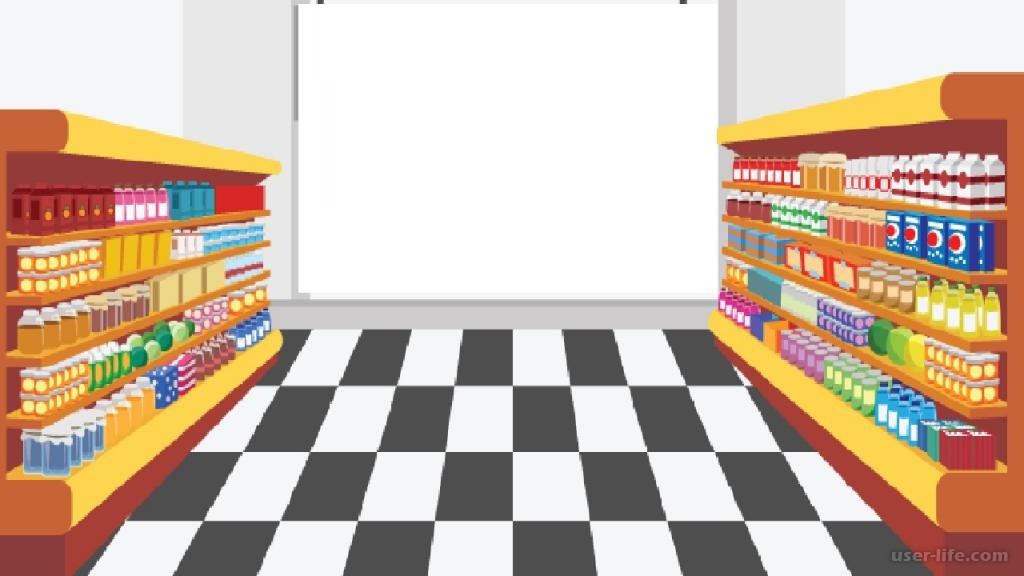
- Чтобы запустить его на эмуляторе Android , сначала создайте свой проект с флагом apk, запустив
expo build:android -t apk, и вы можете перетащить .apk в эмулятор. - Чтобы запустить его на устройстве Android , убедитесь, что у вас установлены инструменты платформы Android вместе с
adb, затем просто запуститеadb install app-filename.apkс включенной отладкой USB на вашем устройстве и подключенным устройством. in.
Чтобы запустить его на симуляторе iOS , сначала создайте свой проект с флагом симулятора, запустив
expo build:ios -t симулятор, а затем загрузите артефакт со ссылкой, напечатанной после завершения сборки. .Чтобы установить полученный файл tar.gz , разархивируйте его и перетащите в симулятор iOS. Если вы хотите установить его из командной строки, запустите
Если вы хотите установить его из командной строки, запустите tar -xvzf your-app.tar.gz, чтобы распаковать файл, откройте симулятор, затем запуститеxcrun simctl install booted <путь к .app>.- Чтобы протестировать сборку устройства с помощью Apple TestFlight , загрузите файл .ipa на локальный компьютер. В App Store Connect щелкните значок плюса и создайте новое приложение.Убедитесь, что ваш
bundleIdentifierсоответствует тому, что вы поместили в app.json . Теперь вам нужно использовать Xcode или Transporter (ранее известный как Application Loader) для загрузки файла .ipa , который вы получили изexpo build:ios. Как только вы это сделаете, вы можете проверить статус своей сборки в разделеActivity. Обработка приложения может занять 10-15 минут, прежде чем оно появится в списке доступных сборок.
 Ваши пользователи загрузят новый JS при следующем открытии приложения. Чтобы ваши пользователи могли беспрепятственно загружать обновления JS, вы можете включить фоновую загрузку JS. Однако есть несколько причин, по которым вы можете захотеть пересобрать и повторно отправить собственные двоичные файлы:
Ваши пользователи загрузят новый JS при следующем открытии приложения. Чтобы ваши пользователи могли беспрепятственно загружать обновления JS, вы можете включить фоновую загрузку JS. Однако есть несколько причин, по которым вы можете захотеть пересобрать и повторно отправить собственные двоичные файлы:- Если вы хотите изменить собственные метаданные, такие как имя или значок приложения
- новый собственный код)
вашего приложения и номер сборки в app.json (подробности см. здесь). Рекомендуется просмотреть документацию app.json, чтобы получить представление обо всех свойствах, которые вы можете изменить, например. значки, схема ссылок на глубинные ссылки, поддержка телефонов/планшетов и многое другое. Если у вас возникнут проблемы во время этого процесса, мы будем более чем рады помочь! Присоединяйтесь к нашим форумам и дайте нам знать, если у вас есть какие-либо вопросы.
Подпишите свое приложение | Разработчики Android
Android требует, чтобы все APK были подписаны цифровой подписью с помощью сертификата перед они установлены на устройстве или обновлены.При выпуске с помощью приложения для Android Пакеты, вам необходимо подписать пакет приложений с загрузкой ключ перед загрузкой в Play Console, а подписка приложения Play позаботится об этом. остальные. Для приложений, распространяемых с помощью APK в Play Store (созданных до август 2021 г.) или в других магазинах, вы должны вручную подписать свои APK для загрузки.
На этой странице представлены некоторые важные понятия, связанные с подписанием приложений и безопасность, как подписать приложение для выпуска в Google Play с помощью Android Studio, и как настроить подписывание приложений Play.
Ниже приведен общий обзор шагов, которые могут потребоваться для подписать и опубликовать новое приложение в Google Play:
- Создание ключа загрузки и хранилища ключей
- Подпишите свое приложение с помощью ключа загрузки
- Настройка подписи приложения Play
- Загрузите свое приложение в Google Play
- Подготовка и развертывание выпуска вашего приложения
Если вместо этого ваше приложение уже опубликовано в Google Play Store с существующий ключ подписи приложения, или вы хотели бы выбрать ключ подписи приложения для новое приложение вместо того, чтобы Google создавал его, выполните следующие действия:
- Подпишите свое приложение с помощью ключа подписи вашего приложения и выберите
возможность зашифровать и экспортировать свой ключ подписи.

- Загрузите ключ подписи вашего приложения в Play App Подписание.
- (рекомендуется) Создайте и зарегистрируйте сертификат загрузки для будущих обновлений вашего приложения
- Загрузите свое приложение в Google Play
- Подготовка и развертывание выпуска вашего приложения
На этой странице также рассказывается, как управлять собственными ключами при загрузке приложения.
в другие магазины приложений. Если вы не используете Android Studio или предпочитаете подписать
приложение из командной строки, узнайте, как использовать apksigner .
Подписание приложения Play
С помощью Play App Signing Google управляет подписанием вашего приложения и защищает его. key для вас и использует его для подписи ваших APK для распространения. А поскольку приложение
пакеты откладывают создание и подписание APK в Google Play Store, вам нужно
настройте подписку приложений Play перед загрузкой набора приложений.Делать это
позволяет вам воспользоваться следующими преимуществами:
key для вас и использует его для подписи ваших APK для распространения. А поскольку приложение
пакеты откладывают создание и подписание APK в Google Play Store, вам нужно
настройте подписку приложений Play перед загрузкой набора приложений.Делать это
позволяет вам воспользоваться следующими преимуществами:
Play App Signing использует два ключа: ключ подписи приложения и ключ загрузки . ключ , которые более подробно описаны в разделе о ключах и хранилища ключей. Вы сохраняете ключ загрузки и используете его для подписи своего приложения. для загрузки в Google Play Store. Google использует сертификат загрузки для подтвердить свою личность и подписать APK-файлы с помощью ключа подписи приложения для как показано на рисунке 1. Используя отдельный ключ загрузки, вы можете запросить сброс ключа загрузки если ваш ключ когда-либо был потерян или скомпрометирован.
. Для сравнения, для приложений, созданных до августа 2021 года и не использующих Play
Подписание приложения: если вы потеряете ключ подписи своего приложения, вы потеряете возможность обновлять свое приложение.
Рисунок 1 . Подписание приложения с помощью Play App Signing
Ваши ключи хранятся в той же инфраструктуре, которую Google использует для хранения своих собственные ключи, защищенные службой управления ключами Google.Ты сможешь узнать больше о технической инфраструктуре Google, прочитав Технические документы Google Cloud Security.
При использовании подписи приложения Play, если вы потеряли ключ загрузки или если он
скомпрометирован, вы можете связаться с Google, чтобы отозвать свой старый ключ загрузки и
сгенерировать новый. Поскольку ключ подписи вашего приложения защищен Google, вы можете
продолжать загружать новые версии вашего приложения в качестве обновлений исходного приложения, даже
если вы меняете ключи загрузки. Чтобы узнать больше, прочтите Сброс утерянного или скомпрометированного
закрытый ключ загрузки.
Чтобы узнать больше, прочтите Сброс утерянного или скомпрометированного
закрытый ключ загрузки.
В следующем разделе описаны некоторые важные термины и понятия, связанные с приложением. подписание и безопасность. Если вы предпочитаете пропустить вперед и узнать, как подготовить свой приложение для загрузки в Google Play Store, перейдите в раздел Подпишите свое приложение для выпуск.
Хранилища ключей, ключи и сертификаты
Хранилища ключей Java (.jks или .keystore) — это двоичные файлы, которые служат репозиториями. сертификатов и закрытых ключей.
Сертификат открытого ключа ( .der или .pem ), также известный как цифровой
сертификат или удостоверение личности, содержит открытый ключ
пара открытый/закрытый ключ, а также некоторые другие метаданные, идентифицирующие владельца
(например, имя и местоположение), у которого есть соответствующий закрытый ключ.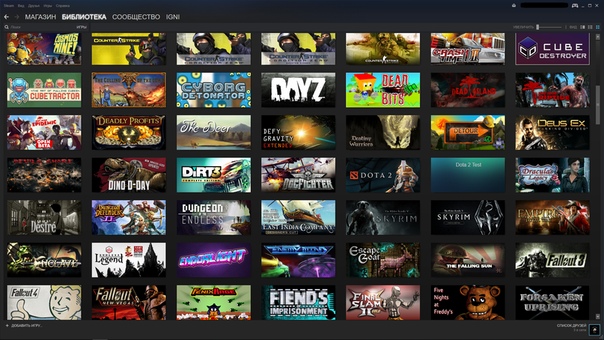
Ниже приведены различные типы ключей, которые вы должны понимать:
- Ключ подписи приложения: Ключ, который используется для подписи APK, установленных на устройство пользователя. В рамках модели безопасного обновления Android ключ подписи никогда не изменения в течение жизни вашего приложения.Ключ подписи приложения является закрытым и должен храниться в секрете. Однако вы можете поделиться сгенерированным сертификатом используя ваш ключ подписи приложения.
Ключ загрузки: Ключ, который вы используете для подписи пакета приложений или APK перед тем, как загрузите его для подписи приложения в Google Play. Ты должен Держите ключ загрузки в секрете. Однако вы можете поделиться сертификатом, который генерируется с использованием вашего ключа загрузки. Вы можете сгенерировать ключ загрузки в одном из следующими способами:
- Если вы решите, чтобы Google генерировал для вас ключ подписи приложения, когда вы
зарегистрируйтесь, тогда ключ, который вы используете для подписи своего приложения для выпуска,
назначенный вашим ключом загрузки.

- Если вы предоставляете Google ключ подписи приложения при выборе нового или существующее приложение, то у вас есть возможность сгенерировать новый ключ загрузки во время или после включения повышенной безопасности.
- Если вы не сгенерируете новый ключ загрузки, вы продолжите использовать свое приложение ключ подписи в качестве ключа загрузки для подписи каждого выпуска.
Совет: Чтобы ваши ключи были в безопасности, рекомендуется убедиться, что ваше приложение ключ подписи и ключ загрузки разные.
- Если вы решите, чтобы Google генерировал для вас ключ подписи приложения, когда вы
зарегистрируйтесь, тогда ключ, который вы используете для подписи своего приложения для выпуска,
назначенный вашим ключом загрузки.
Работа с поставщиками API
Вы можете загрузить сертификат для ключа подписи приложения и загрузки на странице Release > Setup > App Integrity в Play Console.Это используется для регистрации открытых ключей с помощью поставщики API; он предназначен для совместного использования, так как не содержит ваших личных ключ.
Отпечаток сертификата — это короткое и уникальное представление
сертификат, который часто запрашивается поставщиками API вместе с именем пакета. зарегистрировать приложение, чтобы использовать их сервис. Отпечатки пальцев MD5, SHA-1 и SHA-256
сертификаты загрузки и подписи приложения можно найти на странице подписи приложения
из игровой консоли. Другие отпечатки пальцев также можно вычислить, загрузив
оригинал сертификата (
зарегистрировать приложение, чтобы использовать их сервис. Отпечатки пальцев MD5, SHA-1 и SHA-256
сертификаты загрузки и подписи приложения можно найти на странице подписи приложения
из игровой консоли. Другие отпечатки пальцев также можно вычислить, загрузив
оригинал сертификата ( .der ) с той же страницы.
Подпишите отладочную сборку
При запуске или отладке проекта из IDE Android Studio
автоматически подписывает ваше приложение сертификатом отладки, сгенерированным Android
инструменты SDK. При первом запуске или отладке проекта в Android Studio
IDE автоматически создает хранилище ключей отладки и сертификат в $HOME/.android/debug.keystore и устанавливает хранилище ключей и пароли ключей.
Поскольку сертификат отладки создается средствами сборки и небезопасен
дизайн, большинство магазинов приложений (включая Google Play Store) не принимают приложения
подписан сертификатом отладки для публикации.
Android Studio автоматически сохраняет информацию о подписи отладки в файле подписи. конфигурации, поэтому вам не нужно вводить ее каждый раз при отладке. Подписание конфигурация — это объект, состоящий из всей необходимой информации для подпишите свое приложение, включая расположение хранилища ключей, пароль хранилища ключей, имя ключа и ключевой пароль.
Дополнительные сведения о том, как создавать и запускать приложения для отладки, см. в разделе Сборка и запустите свое приложение.
Истечение срока действия сертификата отладки
Самозаверяющий сертификат, используемый для подписи вашего приложения для отладки, имеет срок действия 30 лет с даты его создания.Когда сертификат истекает, вы получаете ошибку сборки.
Чтобы решить эту проблему, просто удалите файл debug.keystore , хранящийся в одном из
следующие адреса:
-
~/.в OS X и Linux android/
android/ -
C:\Documents and Settings\ пользователь \.android\на Windows XP -
C:\Users\ пользователь \.android\в Windows Vista и Windows 7, 8 и 10
В следующий раз, когда вы создадите и запустите отладочную версию своего приложения, Android Studio повторно создает новое хранилище ключей и ключ отладки.
Подпишите свое приложение для выпуска в Google Play
Когда вы будете готовы опубликовать свое приложение, вам нужно подписать его и загрузить.
в магазин приложений, например Google Play. При публикации приложения в Google Play
в первый раз необходимо также настроить подписывание приложений Play. Подписание игрового приложения
является необязательным для приложений, созданных до августа 2021 года. В этом разделе показано, как
правильно подпишите свое приложение для выпуска и настройте подписывание приложений Play.
В этом разделе показано, как
правильно подпишите свое приложение для выпуска и настройте подписывание приложений Play.
Создание ключа загрузки и хранилища ключей
Если у вас еще нет ключа загрузки, который полезен при настройке Play App Signing, вы можете создать его с помощью Android Studio следующим образом:
- В строке меню выберите Build > Generate Signed Bundle/APK .
- В диалоговом окне Generate Signed Bundle или APK выберите Android App Bundle или APK и нажмите Next .
- Под полем Путь к хранилищу ключей щелкните Создать новый .
В окне New Key Store укажите следующую информацию для вашего хранилище ключей и ключ, как показано на рисунке 2.
Рисунок 2. Создайте новый ключ загрузки и хранилище ключей в Android Studio.

Хранилище ключей
- Путь к хранилищу ключей: Выберите место, где должно быть создано хранилище ключей.
- Пароль: Создайте и подтвердите безопасный пароль для своего хранилища ключей.
Ключ
- Псевдоним: Введите идентификационное имя для вашего ключа.
- Пароль: Создайте и подтвердите безопасный пароль для вашего ключа. Этот должен отличаться от пароля, который вы выбрали для своего хранилища ключей.
- Срок действия (лет): Установите период времени в годах, в течение которого ваш ключ будет быть действительным. Ваш ключ должен быть действителен не менее 25 лет, чтобы вы могли подписать обновления приложения с одним и тем же ключом в течение всего срока службы вашего приложения.
- Сертификат: Введите некоторую информацию о себе для вашего
сертификат.
 Эта информация не отображается в вашем приложении, но включена
в вашем сертификате как часть APK.
Эта информация не отображается в вашем приложении, но включена
в вашем сертификате как часть APK.
После заполнения формы нажмите OK .
Если вы хотите создать и подписать свое приложение с помощью ключа загрузки, продолжайте в раздел о том, как Подпишите свое приложение с помощью ключа загрузки. Если вы только хотите сгенерируйте ключ и хранилище ключей, нажмите Cancel .
Подпишите приложение своим ключом
Если у вас уже есть ключ загрузки, используйте его для подписи приложения. Если вместо этого ваше приложение
уже подписано и опубликовано в магазине Google Play с существующим приложением
ключ подписи, используйте его для подписи своего приложения и обязательно зашифруйте и экспортируйте его в
включите свое приложение в Play App Signing.Позже вы можете сгенерировать
отдельный ключ загрузки и зарегистрируйте общедоступный ключ загрузки
сертификат с Google Play для подписи и загрузки
последующие обновления вашего приложения.
Чтобы подписать приложение с помощью Android Studio и экспортировать существующий ключ подписи приложения, выполните следующие действия:
- Если в настоящее время у вас нет диалогового окна Generate Signed Bundle или APK открыть, щелкните Build > Generate Signed Bundle/APK .
- В диалоговом окне Generate Signed Bundle или APK выберите приложение для Android. Свяжите или APK и нажмите Next .
- Выберите модуль из раскрывающегося списка.
Укажите путь к вашему хранилищу ключей, псевдоним для вашего ключа и введите пароли на оба. Если вы еще не подготовили хранилище ключей для загрузки и ключ, сначала сгенерируйте ключ загрузки и хранилище ключей, а затем вернуться, чтобы завершить этот шаг.
Рисунок 3 . Подпишите свое приложение с помощью ключа загрузки.
Если вы подписываете пакет приложений с помощью существующего ключа подписи приложения и вам хотите позже включить свое приложение в Play App Signing, установите флажок рядом на Экспортируйте зашифрованный ключ и укажите путь для сохранения ключа подписи в качестве зашифровано
*.. Затем вы можете использовать свой зашифрованный ключ подписи приложения, чтобы выбрать в существующем приложении в Play App Signing. файл pepk
файл pepk Щелкните Далее .
В следующем окне (показанном на рис. 4) выберите папку назначения для вашего подписанное приложение, выберите тип сборки, выберите вариант(ы) продукта, если применимо.
Если вы создаете и подписываете APK, вам необходимо выбрать подпись . Версии , которые вы хотите поддерживать своим приложением.Чтобы узнать больше, прочитайте о схемы подписи приложений
Примечание. Google Play поддерживает Схема подписи APK v3 для APK, которые еще не опубликованы с существующим родословная сертификата подписи.Нажмите Готово .
Рисунок 4 . Создайте подписанную версию вашего приложения для выбранных вкусы продукта.
Примечание: Если в вашем проекте используются вкусы продуктов, вы можете выбрать несколько продуктов. вкусов, удерживая нажатой клавишу Control в Windows/Linux, или Клавиша Command в Mac OSX.Android Studio создаст отдельный APK или
комплект приложений для каждого выбранного вами варианта продукта.
вкусов, удерживая нажатой клавишу Control в Windows/Linux, или Клавиша Command в Mac OSX.Android Studio создаст отдельный APK или
комплект приложений для каждого выбранного вами варианта продукта.
Рисунок 5. Щелкните ссылку во всплывающем окне, чтобы проанализировать или найти свое приложение bundle или найдите свой экспортированный ключ подписи.
После того, как Android Studio завершит создание подписанного приложения, вы можете либо найдите или проанализируйте ваше приложение, нажав соответствующую опцию в всплывающее уведомление. Если вы выбрали вариант экспорта ключа подписи, вы можно быстро перейти к нему, щелкнув стрелку раскрывающегося списка в правом нижнем углу углу всплывающего окна, чтобы развернуть его, и нажав Show Exported Key File , как показано на рисунке 5.
Теперь вы готовы включить приложение в Play App Signing и загрузить его. ваше приложение для выпуска. Если вы новичок в процессе публикации приложений, вам может понадобиться
чтобы прочитать обзор запуска. В противном случае,
перейти на страницу о том, как загрузить свое приложение в Play
Консоль.
ваше приложение для выпуска. Если вы новичок в процессе публикации приложений, вам может понадобиться
чтобы прочитать обзор запуска. В противном случае,
перейти на страницу о том, как загрузить свое приложение в Play
Консоль.
Использование подписи приложения Play
Как описано ранее на этой странице, настройка Подписание приложения Play требуется, чтобы подпишите свое приложение для распространения через Google Play (кроме приложений созданные до августа 2021 года, которые могут продолжать распространять самозаверяющие APK).Шаги, которые необходимо предпринять, зависят от того, было ли ваше приложение еще не опубликовано в Google Play, или ваше приложение уже подписано и было опубликовано ранее Август 2021 г. с использованием существующего ключа подписи приложения.
Настройка нового приложения
Чтобы настроить подпись для приложения, которое еще не опубликовано в Google Play, действовать следующим образом:
- Если вы еще этого не сделали, сгенерируйте ключ загрузки и
подпишите свое приложение с помощью этого ключа загрузки.

- Войдите в свою Play Console.
- Следуйте инструкциям по подготовке и развертыванию выпуска. для создания нового выпуска.
- . После выбора варианта выпуска настройте подписывание приложения в приложении .
Раздел Integrity выглядит следующим образом:
- Чтобы Google Play сгенерировал для вас ключ подписи приложения и использовал его для подписи ваше приложение, вам не нужно ничего делать. Ключ, которым вы подписываете свой первый release становится вашим ключом загрузки, и вы должны использовать его для подписи будущих выпусков.
- Чтобы использовать тот же ключ, что и другое приложение в вашей учетной записи разработчика, выберите Изменить ключ подписи приложения > Использовать мой собственный ключ > Использовать тот же ключ, что и другое приложение в этой учетной записи , выберите приложение и нажмите Продолжить .
- Чтобы предоставить Google собственный ключ подписи для использования при подписании вашего приложения,
выберите Изменить ключ подписи приложения > Использовать мой собственный ключ и выберите один из
параметры, которые позволяют безопасно загрузить закрытый ключ и его открытый сертификат.

В разделе под названием Наборы приложений нажмите Обзор files , чтобы найти и загрузить приложение, которое вы подписали с помощью ключа загрузки.Для большего информацию о выпуске вашего приложения см. подготовьте и разверните свой релиз. Когда вы выпускаете свое приложение после настройки подписания приложений в Play, Google Play генерирует (если вы не загрузите существующий ключ) и управляет ключ подписи для вас. Просто подпишите последующие обновления вашего приложения с помощью загрузите ключ, прежде чем загружать его в Google Play.
Если вам нужно создать новый ключ загрузки для вашего приложения, перейдите к разделу о том, как Сбросить утерянный или скомпрометированный закрытый ключ загрузки.
Подключить существующее приложение
Если вы обновляете приложение, которое уже опубликовано в Google Play, с помощью существующий ключ подписи приложения, вы можете подписаться на Play App Signing как следует:
- Если вы еще этого не сделали, подпишите свое приложение с помощью Android
Студия со своим существующим
ключ подписи приложения и обязательно установите флажок рядом с Экспортировать в зашифрованном виде
key , чтобы сохранить ключ подписи в виде зашифрованного файла
*.. Вам понадобиться этот файл на более позднем этапе.Это также можно сделать с помощью инструмента PEPK, который можно скачать с Play Console. pepk
pepk - Войдите в свою Play Console и перейдите к своему приложению.
- В меню слева выберите Выпуск > Настройка > Целостность приложения .
- Если применимо, ознакомьтесь с Условиями обслуживания и выберите Принять .
- Выберите один из вариантов, который лучше всего описывает ключ подписи, который вы хотите
загрузите в Google Play и следуйте инструкциям на экране. За
например, если вы использовали Android Studio для экспорта ключа подписи вашего приложения, как
описано на этой странице, выберите Загрузить ключ, экспортированный из Android Studio и загрузите файл
*.pepkдля вашего ключа. - Щелкните Зарегистрировать .
Теперь вы должны увидеть страницу с подробной информацией о подписании и загрузке вашего приложения.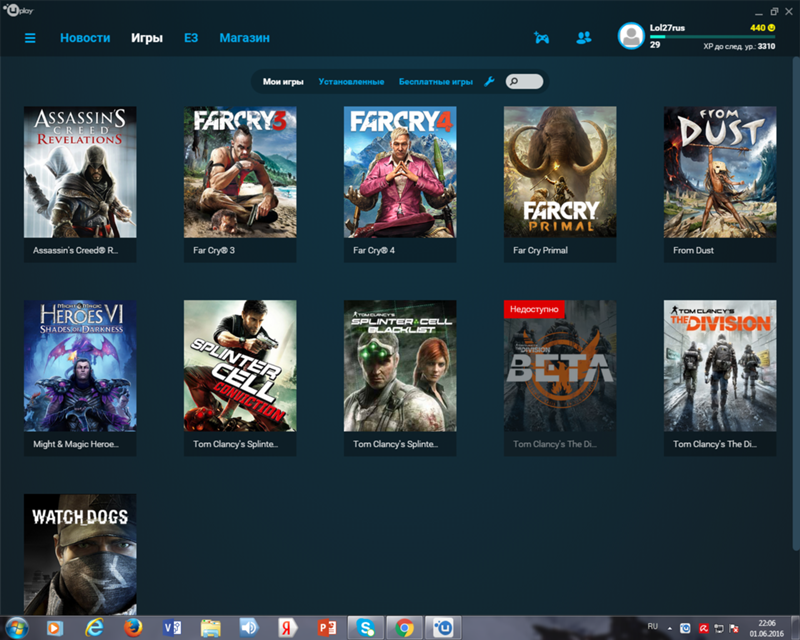 сертификаты. Google Play теперь подписывает ваше приложение существующим ключом, когда
развертывание его среди пользователей. Тем не менее, одно из самых важных преимуществ Play App
Подписание — это возможность отделить ключ, который вы используете для подписи
артефакт, который вы загружаете в Google Play с ключа, который Google Play использует для подписи
ваше приложение для распространения среди пользователей. Итак, рассмотрите возможность выполнения шагов в следующем
раздел для создания и регистрации отдельного ключа загрузки.
сертификаты. Google Play теперь подписывает ваше приложение существующим ключом, когда
развертывание его среди пользователей. Тем не менее, одно из самых важных преимуществ Play App
Подписание — это возможность отделить ключ, который вы используете для подписи
артефакт, который вы загружаете в Google Play с ключа, который Google Play использует для подписи
ваше приложение для распространения среди пользователей. Итак, рассмотрите возможность выполнения шагов в следующем
раздел для создания и регистрации отдельного ключа загрузки.
Создание и регистрация сертификата загрузки
Когда вы публикуете приложение, не подписанное ключом загрузки, Google
Play Console предоставляет возможность зарегистрировать ее для будущих обновлений приложения.
Хотя это необязательный шаг, рекомендуется опубликовать приложение.
с ключом, отличным от того, который Google Play использует для распространения вашего приложения.
пользователям.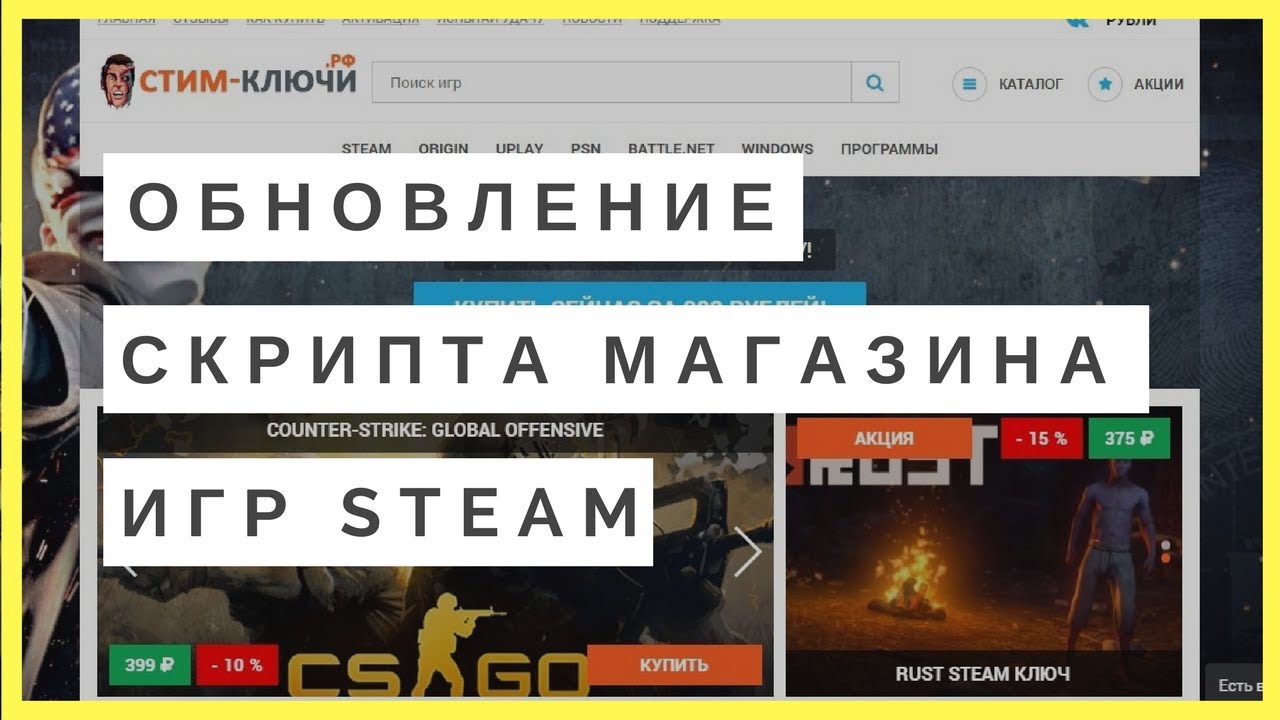 Таким образом, Google сохранит ваш ключ подписи в безопасности, и у вас будет
возможность сброса утерянного или скомпрометированного закрытого ключа загрузки.В этом разделе описывается, как создать ключ загрузки, сгенерировать
сертификат от него и зарегистрируйте этот сертификат в Google Play на будущее
обновления вашего приложения.
Таким образом, Google сохранит ваш ключ подписи в безопасности, и у вас будет
возможность сброса утерянного или скомпрометированного закрытого ключа загрузки.В этом разделе описывается, как создать ключ загрузки, сгенерировать
сертификат от него и зарегистрируйте этот сертификат в Google Play на будущее
обновления вашего приложения.
Ниже описаны ситуации, в которых вы видите возможность регистрации сертификат загрузки в Play Console:
- Когда вы публикуете новое приложение, подписанное с помощью ключа подписи, и соглашаетесь Подписание приложений в Play.
- Когда вы собираетесь опубликовать существующее приложение, которое уже включено в Play App Signing, но оно подписано с использованием своего ключа подписи.
Если вы не публикуете обновление для существующего приложения, которое уже выбрано
в Play App Signing и хотите зарегистрировать сертификат загрузки,
выполните приведенные ниже шаги и перейдите к разделу о том, как
сбросить утерянный или скомпрометированный закрытый ключ загрузки.
Если вы еще этого не сделали, сгенерировать ключ загрузки и хранилище ключей.
После создания ключа загрузки и хранилища ключей необходимо создать общедоступный
сертификат из вашего ключа загрузки, используя ключевой инструмент ,
следующей командой:
$ keytool -экспорт -rfc -keystore ваше-загрузить-хранилище ключей.джкс -псевдоним загрузка-псевдоним -файл output_upload_certificate.pem
Теперь, когда у вас есть сертификат загрузки, зарегистрируйте его в Google при появлении соответствующего запроса. в Play Console или прочитайте раздел ниже, чтобы зарегистрировать его через Google Команда поддержки игры.
Обновите ключ подписи приложения
В некоторых случаях может потребоваться изменить ключ подписи приложения. За
например, потому что вам нужен криптографически надежный ключ или ключ подписи
был скомпрометирован. Однако, поскольку пользователи могут обновлять ваше приложение, только если
обновление подписано одним и тем же ключом подписи, изменить подпись сложно
ключ для уже опубликованного приложения.
Однако, поскольку пользователи могут обновлять ваше приложение, только если
обновление подписано одним и тем же ключом подписи, изменить подпись сложно
ключ для уже опубликованного приложения.
Если вы публикуете свое приложение в Google Play, вы можете обновить ключ подписи для своего опубликованное приложение через Play Console — ваш новый ключ используется для подписи новых установок и обновления приложений, в то время как ваш старый ключ подписи приложения используется для подписи обновлений для пользователей, которые установили ваше приложение до обновления ключа.
Чтобы узнать больше, прочитайте Обновите ключ подписи приложения для новых установок.
Сброс потерянного или скомпрометированного закрытого ключа загрузки
Если вы потеряли свой закрытый ключ загрузки или ваш закрытый ключ был скомпрометирован,
вы можете создать новый и связаться со службой поддержки Google Play, чтобы сбросить
ключ.
Настройте процесс сборки для автоматической подписи вашего приложения
В Android Studio вы можете настроить свой проект для подписи версии выпуска. вашего приложения автоматически в процессе сборки путем создания подписи конфигурация и назначение ее типу сборки выпуска.Подписание конфигурация состоит из местоположения хранилища ключей, пароля хранилища ключей, псевдонима ключа и ключевой пароль. Чтобы создать конфигурацию подписи и назначить ее своему выпуску тип сборки с помощью Android Studio, выполните следующие шаги:
- В окне Project щелкните правой кнопкой мыши свое приложение и выберите Открыть настройки модуля .
- В окне Структура проекта в разделе Модули на левой панели щелкните нужный модуль подписывать.
- Щелкните вкладку Подписание , затем щелкните Добавить .
Выберите файл хранилища ключей, введите имя для этой конфигурации подписи. (поскольку вы можете создать более одного) и введите необходимую информацию.
Рисунок 7 . Окно создания новой подписи конфигурация.
- Перейдите на вкладку Build Types .
- Щелкните сборку версии .
В разделе Signing Config выберите конфигурацию подписи. вы только что создали.
Рисунок 8 . Выберите конфигурацию подписи в Android Студия.
- Щелкните OK .
Теперь каждый раз, когда вы создаете тип сборки выпуска, выбирая параметр в разделе
Сборка > Сборка пакетов / APK в Android Studio,
IDE автоматически подпишет ваше приложение, используя конфигурацию подписи, которую вы
указано.Подписанный APK-файл или пакет приложений можно найти в разделе build/outputs/ каталог внутри каталога проекта для
модуль, который вы создаете.
Когда вы создаете конфигурацию подписи, ваша информация о подписи включается в виде обычного текста в ваших файлах сборки Gradle. Если вы работаете в команде или публикуя свой код публично, вы должны хранить свою информацию для подписи в безопасности удалив его из файлов сборки и сохранив отдельно. Ты можешь читать подробнее о том, как удалить информацию о подписи из файлов сборки, см. Удалить информацию о подписи из вашей сборки Файлы.Для получения дополнительной информации о защите вашей информации для подписи см. Защитите свой ключ.
Подпишите каждый вкус продукта по-разному
Если ваше приложение использует вкусы продукта и вы хотите подписать каждый вкус в противном случае вы можете создать дополнительные конфигурации подписи и назначить их по вкусу:
- В окне Project щелкните правой кнопкой мыши свое приложение и выберите Открыть настройки модуля .
- В окне Структура проекта в разделе Модули на левой панели щелкните нужный модуль подписывать.
- Щелкните вкладку Подписание , затем щелкните Добавить .
Выберите файл хранилища ключей, введите имя для этой конфигурации подписи. (поскольку вы можете создать более одного) и введите необходимую информацию.
Рисунок 10 . Окно создания новой подписи конфигурация.
- Повторяйте шаги 3 и 4 по мере необходимости, пока не создадите все подписи. конфигурации.
- Перейдите на вкладку Flavors .
- Щелкните вариант, который вы хотите настроить, затем выберите соответствующий
конфигурация подписи из раскрывающегося меню Signing Config .
Рисунок 11 . Настройте параметры подписи по вкусу продукта.
Повторите, чтобы настроить любые дополнительные вкусы продукта.
- Щелкните OK .
Вы также можете указать параметры подписи в файлах конфигурации Gradle.За Дополнительные сведения см. в разделе Настройка параметров подписи.
Управление собственным ключом подписи
Если вы решите не подписываться на Play App Signing (только для приложений, созданных до августа 2021 г.) вы можете управлять собственным ключом подписи приложения и хранилищем ключей. Имейте в виду, что вы несете ответственность за защиту ключа и хранилища ключей . Кроме того, ваше приложение не сможет поддерживать наборы Android App Bundle, Доставка игровых функций и доставка игровых активов.
Когда вы будете готовы создать свой собственный ключ и хранилище ключей, убедитесь, что вы сначала выберите надежный пароль для вашего хранилища ключей и отдельный надежный пароль для каждый закрытый ключ, хранящийся в хранилище ключей.Вы должны хранить свое хранилище ключей в сейфе и надежное место. Если вы потеряете доступ к ключу подписи вашего приложения или ваш ключ скомпрометирован, Google не сможет получить для вас ключ подписи приложения, и вы не иметь возможности выпускать новые версии вашего приложения для пользователей в качестве обновлений для оригинальное приложение. Для получения дополнительной информации см. Защитите свой ключ, как показано ниже.
Если вы управляете собственным ключом подписи приложения и хранилищем ключей, когда вы подписываете свой APK, вы подпишет его локально, используя ключ подписи вашего приложения, и загрузит подписанный APK непосредственно в Google Play Store для распространения, как показано на рисунке 10.
Рисунок 12 . Подписание приложения при управлении собственным ключом подписи приложения
При использовании Подписание игрового приложения, Google хранит ваш ключ подписи в безопасности и гарантирует, что ваши приложения правильно подписаны и могут получать обновления на протяжении всей своей жизни. Однако, если вы решите самостоятельно управлять ключом подписи приложения, есть несколько соображения, которые вы должны иметь в виду.
Рекомендации по подписанию
Вы должны подписывать свое приложение одним и тем же сертификатом на протяжении всего ожидаемого времени. срок жизни.Есть несколько причин, почему вы должны это сделать:
- Обновление приложения: Когда система устанавливает обновление для приложения, оно сравнивает сертификат(ы) в новой версии с сертификатами в существующей версия. Система разрешает обновление, если сертификаты совпадают. Если вы подпишете новая версия с другим сертификатом, необходимо назначить другой пакет имя приложению — в этом случае пользователь устанавливает новую версию как полностью новое приложение.
- Модульность приложения: Android позволяет запускать APK, подписанные одним и тем же сертификатом в том же процессе, если приложения запрашивают, чтобы система рассматривала их как одно приложение.Таким образом, вы можете развернуть свое приложение в модулях, а пользователи смогут обновлять каждый из модулей независимо.
- Обмен кодом/данными через разрешения: Android предоставляет на основе подписи обеспечение разрешений, чтобы приложение могло предоставлять функциональность другому приложению. который подписан указанным сертификатом. Подписав несколько APK с тот же сертификат и проверки разрешений на основе подписи, ваши приложения могут обмениваться кодом и данными безопасным образом.
Если вы планируете поддерживать обновления для приложения, убедитесь, что ваш ключ подписи приложения срок действия, который превышает ожидаемый срок службы этого приложения.Срок действия рекомендуется 25 лет и более. Когда срок действия вашего ключа истечет, пользователи больше не смогут беспрепятственно обновляться до новых версий ваше приложение.
Если вы планируете публиковать свои приложения в Google Play, ключ, который вы используете для подписи срок действия приложения должен заканчиваться после 22 октября 2033 года. Google Play применяет это требование, чтобы пользователи могли беспрепятственно обновлять приложения, когда доступны новые версии.
Держите ключ в безопасности
Если вы решите самостоятельно управлять ключом подписи приложения и хранилищем ключей и защищать их (вместо того, чтобы выбрать Play App Signing), безопасность вашего приложения ключ подписи имеет решающее значение значение как для вас, так и для пользователя.Если вы позволите кому-то использовать ваш ключ, или если вы оставите свое хранилище ключей и пароли в незащищенном месте, так что третья сторона может найти и использовать их, ваша авторская личность и доверие пользователь скомпрометирован.
Примечание. Если вы используете подписку приложений Play, ваш ключ подписи приложения хранится в безопасности. используя инфраструктуру Google. Вы по-прежнему должны хранить свой ключ загрузки в безопасности, так как описано ниже. Если ваш ключ загрузки скомпрометирован, вы можете связаться с Google, чтобы отозвать его и получить новый ключ загрузки.Если третьему лицу удастся получить ключ подписи вашего приложения без вашего ведома или разрешение, этот человек может подписывать и распространять приложения, которые злонамеренно заменяют ваши подлинные приложения или повредить их. Такой человек мог также подписать и распространять приложения под вашей личностью, которые атакуют другие приложения или саму систему, или повредить или украсть пользовательские данные.
Ваш закрытый ключ необходим для подписи всех будущих версий вашего приложения. если ты потеряете или потеряете свой ключ, вы не сможете публиковать обновления на своем существующее приложение.Вы не можете восстановить ранее сгенерированный ключ.
Ваша репутация как разработчика зависит от того, насколько безопасно вы подписываете свое приложение. ключ правильно, в любое время, пока не истечет срок действия ключа. Вот несколько советов хранение вашего ключа в безопасности:
- Выберите надежные пароли для хранилища ключей и ключа.
- Не давайте и не одалживайте никому свой закрытый ключ и не позволяйте люди знают ваше хранилище ключей и ключевые пароли.
- Храните файл хранилища ключей, содержащий ваш закрытый ключ, в безопасном и надежном месте.
В целом, если вы соблюдаете меры предосторожности, основанные на здравом смысле, при создании, использовании и хранения вашего ключа, он останется в безопасности.
Удалите информацию о подписи из ваших файлов сборки
Когда вы создаете конфигурацию подписи, Android Studio добавляет вашу подпись
информация в виде простого текста в файлы модуля build.gradle . Если
вы работаете с командой или открываете свой код, вы должны переместить это
конфиденциальная информация из файлов сборки, поэтому она не легкодоступна
другим.Для этого необходимо создать отдельный файл свойств для хранения
защитите информацию и обратитесь к этому файлу в ваших файлах сборки следующим образом:
- Создайте конфигурацию подписи и назначьте ее одному или нескольким типам сборки. В этих инструкциях предполагается, что вы настроили единую конфигурацию подписи. для вашего типа сборки выпуска, как описано в разделе Настройка процесс сборки для автоматической подписи вашего приложения, описанный выше.
- Создайте файл с именем
keystore.propertiesв корне каталог вашего проекта.Этот файл должен содержать вашу информацию для подписи, следующее:storePassword=мойСтореПароль keyPassword=mykeyPassword keyAlias=myKeyAlias storeFile=myStoreFileLocation
- В файл
build.gradleвашего модуля добавьте код для загрузки вашегофайл keystore.propertiesдоandroid {}блокировать.заводной
... // Создайте переменную с именем keystorePropertiesFile и инициализируйте ее // хранилище ключей.файл свойств в папке rootProject. def keystorePropertiesFile = rootProject.file("keystore.properties") // Инициализировать новый объект Properties() с именем keystoreProperties. def keystoreProperties = новые свойства () // Загрузите файл keystore.properties в объект keystoreProperties. keystoreProperties.load (новый FileInputStream (keystorePropertiesFile)) андроид { ... }Котлин
... импортировать java.util.Properties импортировать java.io.FileInputStream // Создайте переменную с именем keystorePropertiesFile и инициализируйте ее // хранилище ключей.файл свойств в папке rootProject. val keystorePropertiesFile = rootProject.file("keystore.properties") // Инициализировать новый объект Properties() с именем keystoreProperties. val keystoreProperties = Свойства () // Загрузите файл keystore.properties в объект keystoreProperties. keystoreProperties.load (FileInputStream (keystorePropertiesFile)) андроид { ... }Примечание: Вы можете сохранить
keystore.propertiesв другом месте (например, в папке модуля, а не в корневой папке проекта, или на ваш сервер сборки, если вы используете инструмент непрерывной интеграции).В В этом случае вы должны изменить приведенный выше код, чтобы правильно инициализироватьkeystorePropertiesFileс использованием фактическогоkeystore.propertiesрасположение файла. - Вы можете ссылаться на свойства, хранящиеся в
keystorePropertiesиспользуя синтаксисkeystoreProperties[' propertyName ']. Измените блокsigningConfigsвашего модуля.build.gradleдля ссылки на информацию о подписи, хранящуюся вkeystorePropertiesс использованием этого синтаксиса.заводной
андроид { подписиКонфигурации { конфиг { keyAlias keystoreProperties['keyAlias'] keyPassword keystoreProperties['keyPassword'] Файл storeFile (keystoreProperties ['storeFile']) keystoreProperties['storePassword'] } } ... }Котлин
андроид { подписиКонфигурации { getByName("config") { keyAlias = keystoreProperties["keyAlias"] keyPassword = keystoreProperties["keyPassword"] storeFile = файл (keystoreProperties["storeFile"]) storePassword = keystoreProperties["storePassword"] } } ... } - Откройте окно инструментов Build Variants и убедитесь, что выбран тип сборки релиза.
- Выберите параметр в разделе Build > Build Bundle(s) / APK(s) для сборки
либо APK, либо набор приложений вашей версии сборки.
Вы должны увидеть результат сборки в
build/outputs/для вашего модуля.
Поскольку ваши файлы сборки больше не содержат конфиденциальную информацию, теперь вы можете
включите их в систему управления версиями или загрузите в общую кодовую базу.Быть уверенным
для обеспечения безопасности файла keystore.properties . Это может включать
удаление его из вашей системы контроля версий.
Создайте собственное приложение: публикация приложения для Android
Как упоминалось ранее, публикация приложения в Play Store обычно занимает всего несколько часов. Но когда все готово, все готово — ваше приложение находится в магазине Google Play, и теперь его могут загрузить все пользователи Android. Но вы не должны переставать обращать внимание на приложение — даже после выпуска приложение все еще требует определенного обслуживания .
Вы должны надлежащим образом поддерживать и обновлять приложение. Из-за огромного количества различных Android-устройств практически невозможно разработать полностью безошибочное приложение. Здесь также может помочь консоль разработчика Google: например, можно использовать инструмент «Сбои и ANR» (ANR: приложение не отвечает) для просмотра отчетов об ошибках, которые пользователи отправили в консоль разработчика через сбой. диалоговое окно, встроенное в приложение.Но пользователи по-прежнему должны активно соглашаться сообщить об ошибке приложения, поэтому вы должны зависеть от пользователей, чтобы узнать о сбое вашего приложения.
Если вам удалось устранить обнаруженные ошибки в вашем приложении, вам следует рассмотреть возможность публикации обновленной версии — с помощью консоли разработчика вы можете легко загрузить новую версию уже опубликованного приложения . Не забудьте пометить каждую версию соответствующим образом (например, за версией 1.0 может следовать версия 1.0.1).
В дополнение к улучшению функций и контента приложения, вам также следует рассмотреть оптимизацию магазина приложений для вашего приложения в магазине Google Play.Существуют различные подходы, с помощью которых вы можете улучшить рейтинг вашего приложения. Эта тема будет раскрыта в последней части нашего цикла статей. Контент здесь также будет разделен: один текст посвящен исключительно оптимизации рейтинга приложений в Google Play Store, а другой обсуждает оптимизацию в Apple App Store. Улучшение позиции в магазине приложений не следует недооценивать: чем более заметно приложение представлено в магазине приложений, тем больше внимания оно привлекает, что, в свою очередь, увеличивает количество потенциальных пользователей.
Пошаговый процесс загрузки приложения в Google Play Store
Никто не может сомневаться в популярности и доминировании учетной записи Google Play Store в области мобильных приложений и программного обеспечения.
Домен становится еще более надежным благодаря статистике Play Store, в которой примерно 2,8 миллиона приложений и что ежедневно на нем выпускается почти 3739 приложений.
Подобные цифры подтверждают, что Play Store для Android является отличным вариантом для загрузки вашего приложения.
Теперь, если вам интересно «Как отправить приложение в Google Play Store», завершите свой квест здесь. Мы подробно рассмотрели процесс загрузки в Google Play. Без дальнейших церемоний, давайте погрузимся в публикацию в Google Play.
Пошаговый процесс для Загрузить приложение в магазин Google PlayТеперь, когда очевидное устранено, давайте перейдем к шагам по загрузке приложения в Play Store. Следите за каждым в точном хронологическом порядке, чтобы избежать ошибок в процессе публикации приложения Google.
1. Консоль разработчика Google Play
Чтобы загрузить приложение из магазина Android Play, обязательно должна быть панель разработчика. Консоль Google Play — это своего рода серверный центр управления, откуда разработчики отправляют приложения Play Store для Android. Существует единовременная плата в размере 25 долларов США, с помощью которой разработчик может открыть учетную запись, загруженную функциями и функциями управления. После оплаты этой единовременной платы вы можете бесплатно загружать приложения в Google Store Play.
Вам необходимо ввести все учетные данные, запрашиваемые при создании учетной записи, такие как ваше имя, страна и многое другое.После того, как вы отправите свою учетную запись, ее одобрение займет до 48 часов.
2. Свяжите учетную запись разработчика с учетной записью продавца Google Кошелька
Если загружаемое в Play Маркет приложение поддерживает встроенные покупки, вам потребуется учетная запись продавца. Чтобы создать его, вы можете войти в свою учетную запись Google Play Console и нажать «Отчеты» , а затем «Финансовые отчеты» . После этого вы можете выбрать опцию «Настроить учетную запись продавца сейчас» и просто заполнить свои данные.
Учетная запись продавца будет автоматически связана с вашей учетной записью Google Play Console и позволит вам управлять продажами приложений и проверять их.
3. Создать приложение
Это еще один шаг к тому, как опубликовать приложение в магазине Play.
После того, как вы вошли в свою учетную запись разработчика или издателя, выполните несколько шагов, чтобы опубликовать приложение в Google Play:
- В меню перейдите на вкладку «Все приложения»
- Вы увидите опцию «Создать приложение» — выберите ее
- В раскрывающемся меню выберите язык приложения по умолчанию
- Введите название вашего приложения (его можно изменить позже)
- Теперь нажмите «Создать»
4.Листинг
в App StoreНа этом этапе загрузки Google Play ваши приготовления пригодятся.
На этом этапе о том, как загрузить приложение в магазин игр, вам необходимо заполнить всю информацию и детали, которые вы уже заранее подготовили с осторожностью. В приведенной ниже таблице показано, какую информацию необходимо заполнить в списке приложений —
.Обязательно используйте подходящие ключевые слова в описании вашего приложения, чтобы повысить вероятность того, что ваше приложение появится в результатах поиска.Наряду с этим обязательно используйте все данные, о которых мы говорили в разделе предварительных условий для листинга приложений.
5. Загрузите наборы приложений или APK в Google Play
Теперь вам необходимо использовать такие файлы, как App Bundle или APK и подписанный выпуск приложения, и загрузить их в свое приложение. Вот как вы это делаете: перейдите на вкладку «Управление выпуском» , а затем «Выпуск приложения» в меню. После этого вам будет предложено выбрать любой тип выпуска из четырех вариантов: внутреннее тестирование, закрытое тестирование, производственный выпуск и открытый тест.
После того, как вы приняли решение о том, какой тип выпуска вы хотите, вы можете выбрать «Создать выпуск» .
В этот момент вы будете перенаправлены на страницу «Новый выпуск» на производственную страницу. Здесь вам снова необходимо принять другое решение — выбирать подписку магазина приложений Google Play для приложения или нет. Если вы выберете последнее, просто нажмите на опцию «OPT-OUT».
Теперь выберите «Обзор файлов», а затем узнайте, как загрузить apk в магазин приложений Google, называя и описывая выпуск с помощью инструкций на экране.Вы также можете нажать «Обзор», чтобы подтвердить информацию. Когда все будет готово, нажмите «Сохранить».
6. Время для рейтинга контента
Следующим шагом в отношении публикации приложений Android в Play Store является оценка вашего приложения. Это очень важно, потому что оно указано как «Без рейтинга», оно может быть полностью удалено из магазина, поэтому обязательно оценивайте приложение.
Для рейтинга контента необходимо снова перейти в меню в левой части экрана, а затем выбрать то же самое.Нажав «Продолжить» , вы можете двигаться вперед, а затем ввести свой адрес электронной почты в соответствующее поле, а затем «Подтвердить» его.
Теперь вы можете заполнить анкету для оценки вашего приложения. Следуйте этому, выбрав «Сохранить анкету» , а затем выберите «Рассчитать рейтинг» , чтобы увидеть рейтинг своего приложения в Play Store. Последнее, что нужно сделать, чтобы завершить рейтинг контента вашего приложения, — нажать «Применить» .
7. Исправить цены и распространение приложений
Теперь вы должны четко понимать, в каких странах будет доступно ваше приложение.Здесь следует отметить, что Google не поддерживает публикацию приложения для всех регионов. Приложение будет опубликовано в отдельных странах, а не по всему миру.
Более того, назначение цены для вашего приложения имеет решающее значение. Если вы хотите, чтобы ваше приложение было бесплатным, убедитесь, что это решение является постоянным, поскольку Google не позволяет вам конвертировать бесплатные приложения в платные. Хотя цена приложения может быть изменена.
Чтобы сделать все это, перейдите на вкладку Ценообразование и распространение в меню, а затем выберите, будет ли ваше приложение бесплатным или платным .Теперь вы можете выбрать страны, в которых вы хотите, чтобы ваше приложение было выпущено. Кроме того, если ваше приложение подходит для детей младше 13 лет, вы можете выбрать вариант «Да» для обнаружения основного ребенка. В противном случае просто выберите «Нет» . Точно так же выберите параметры для разрешения рекламы в вашем приложении.
8. Наконец, опубликуйте приложение
После того, как вы убедитесь, что все правильно, выполните последний шаг этого руководства о том, как загрузить приложение для Android в Play Store, т.е.д., добавьте приложение на платформу. Вам нужно вернуться на вкладку «Выпуски приложений», а затем выбрать «Управление производством», а затем «Редактировать выпуск». После этого нажмите «Обзор», а затем выберите «Начать развертывание в рабочей среде». Чтобы завершить этот процесс, выберите опцию «Подтвердить» и вуаля! Вы успешно загрузили приложение в apk-аккаунт Google Play Store бесплатно.
После того, как вы бесплатно загрузите приложение в магазин Google Play, вам останется только дождаться одобрения вашего приложения.Обычно рассмотрение вашей заявки занимает около двух часов. Но с обновленной политикой конфиденциальности Google Play в магазине приложений теперь на то же самое уходят часы и даже дни, что побуждает компании-разработчики мобильных приложений создавать еще более безупречные приложения, которые выбираются мгновенно. Так что держите свое волнение на месте и просто ждите.
Как разместить ваше приложение в Play Store?Ваша задача — сделать так, чтобы приложение набирало популярность, а тысячи загрузок на этом не заканчивались.После успешного выполнения шагов по загрузке приложения в Google Play App Store пришло время добавить его в Play Store.
Существуют определенные методы, такие как взаимодействие с пользователем и услуги визуального дизайна, работа с новейшими технологиями, локализация и т. д., которые помогают вашему приложению стать популярным. Попадание в Google Play Store apk может принести пользу вашему приложению, поскольку оно многократно увеличивает внимание пользователей к вашему приложению.
Что делать после отправки приложения в Play Store?Получив ответ на вопрос «Как опубликовать приложение в Play Store», вы можете подумать: «Что же делать дальше?».Что ж, мы вас прикрыли и этим. Вот несколько приемов, которые вы можете использовать, чтобы обеспечить глобальную известность вашего приложения в магазине приложений Google.
1. Продвижение приложения в социальных сетяхСоциальные сети — отличное средство для стремительного роста популярности вашего приложения. Тот факт, что 42% населения мира пользуются социальными сетями, достаточен, чтобы оправдать это заявление. Есть некоторые платформы, такие как Facebook, Instagram, Linkedin, Pinterest и многие другие, которые постоянно используются.Таким образом, продвижение вашего приложения на этих платформах обещает больше трафика и, в конечном итоге, больше загрузок.
2. Инициировать пресс-релизПресс-релиз — еще один способ продвижения вашего бренда. Благодаря этому ваш бренд окажется в центре внимания, и во многих публикациях будет рассказано о выпуске вашего приложения, что в конечном итоге позволит вашему приложению охватить более широкую пользовательскую базу и установить подлинную связь.
Пресс-релиз, который охватывает слова, атрибуты и идеи разработчиков мобильных приложений и самого приложения, оказался невероятной стратегией маркетинга приложений.Это отличный пример, чтобы показать пользователям, что то, что они ожидают, хорошо.
3. Сосредоточьтесь на обслуживании и обновлении приложенийВы не можете просто опубликовать свое приложение в магазине приложений и оставить его в покое. Вам необходимо эффективно поддерживать свое приложение и вводить частые обновления, обращая внимание на проблемы и ошибки, с которыми сталкиваются пользователи. Поддержание чего-либо — это постоянная задача, а не разовая вещь. Поэтому убедитесь, что вы обновляете свое приложение с помощью новейшего технического стека и исправляете все, что нужно исправить.
4. Практика ASOОптимизация App Store — известная практика среди всех ведущих компаний-разработчиков приложений для Android. Известный как ASO, он в первую очередь фокусируется на действиях, нацеленных на аспекты, которые могут привлечь больше внимания и заметности вашего приложения в магазине приложений. Эти практики направлены на повышение коэффициента конверсии показов в загрузки в приложении.
Часто задаваемые вопросы В.Сколько времени занимает публикация приложения в Google Play Apps Store ?Нет фиксированного срока для публикации приложения в магазине приложений Google. Хотя процесс отправки приложения через консоль Google Play Store прост и лаконичен, продолжительность рассмотрения и выбора вашего приложения может варьироваться от нескольких часов до нескольких дней.
В. Сколько стоит разместить приложение в Play Store?Существует только единовременный сбор в размере 25 долларов США, который вы платите при публикации своего первого приложения.После этого все приложения, которые вы публикуете в магазине приложений Google для Android, становятся бесплатными.
Заключение
Мы надеемся, что приведенные выше инструкции помогли вам в процессе публикации приложения в Google Play. После загрузки приложения в магазин приложений вам потребуется активная маркетинговая стратегия для привлечения клиентов. После публикации приложения для Android ваше приложение требует постоянных усилий, чтобы добиться успеха, иначе конкуренция затмит его.
В Appinventiv есть специалисты, которые помогут вам выбрать правильную маркетинговую стратегию для вашего магазина приложений для Android.Мы можем помочь вам сделать ваше приложение успешным.
Как сделать игровое приложение
Как создать успешное игровое приложениеСказать, что мир радикально не изменился всего за короткий промежуток последних 60 дней, будет по меньшей мере красноречивым. Постоянные изменения в жизни, бизнесе, экономике, странах и правительствах из-за COVID-19 повлияли практически на все, что можно себе представить.Интересно, что это изменение не обошло стороной и игровое сообщество. Большое количество новых пользователей постоянно входит в систему, чтобы скоротать время во время самоизоляции, тем самым предоставляя стартапам и компаниям огромные возможности для расширения своего бизнеса.
По мере того, как новый Коронавирус запирает все больше и больше людей в своих домах, рынок онлайн-игр растет как снежный ком из-за огромного роста вовлеченности пользователей. Еще одна интересная вещь, на которую следует обратить внимание, — это рост числа многопользовательских игр.Из-за самоизоляции игры быстро переместились в онлайн с активной игрой с семьей и друзьями, тем самым создав совершенно новое пространство в игровой сфере.
По мере роста интереса к многопользовательским играм компаниям и стартапам необходимо сосредоточить свое внимание на многопользовательских игровых приложениях. По данным AppAnnie, существует значительный спрос на многопользовательские игровые приложения, такие как ROBLOX, Words With Friends 2, Magic Tiles 3, Call of Duty: Mobile, Mario Kart Tour и т. д.
Этот спрос привел к значительному увеличению еженедельных загрузок игр по всему миру на 50%. Это конец марта 2020 года по сравнению со средним недельным уровнем за четвертый квартал 2019 года. Интересно, что неделя с 22 марта 2020 года оказалась самой большой неделей для загрузок мобильных игр: рекордные 1,2 миллиарда загрузок.
Поскольку мир стремительно движется к многопользовательским играм, стартапы и компании используют эту возможность, чтобы вывести свои приложения на рынок.
Как сделать игровое приложение
Хотя существует множество мотивов для создания сенсационных приложений, важно знать «секретный соус» , как сделать игровое приложение , еще важнее понять, что сделает ваше игровое приложение мгновенным успехом.
Как и ожидалось, из сотен доступных жанров приложений игровые приложения генерируют максимальное количество загрузок. По данным Statista, проникновение пользователей составило 14,8% в 2020 году и, как ожидается, достигнет 18,9% к 2024 году.Выручка в сегменте загружаемых игр в настоящее время составляет 15,89 млрд долларов США в 2020 году. Ожидается, что годовой темп роста выручки (CAGR 2020-2024) составит 5,2%, что может привести к объему рынка в 18,04 млрд долларов США к 2024 году.
Самые популярные многопользовательские игры на рынке прямо сейчас
В связи с внезапным ростом использования многопользовательских игр в настоящее время на рынке представлены следующие наиболее популярные многопользовательские игры:
1. PUBG: Одна из самых популярных игр последнего времени, особенно популярная среди подростков и молодежи.В игре также есть окно чата, позволяющее вести разговоры внутри игры.
Ссылка: (Android | iOS)
2. Words with Friends 2: Words with Friends 2 была популярной игрой еще до введения режима самоизоляции, но она стала еще популярнее после ее начала. Согласно отчету, Words with Friends 2 заметно поднялась в рейтинге за февраль-март 2020 года и теперь входит в 10 игр, загружаемых ежедневно для iPhone по состоянию на 30 марта 2020 года в Канаде, США и Великобритании.
Ссылка: (Android | iOS)
3.Magic Tiles 3: Это захватывающая ритмическая игра, в которой нужно нажимать на музыкальные ноты, падающие на экран.
Ссылка: (Android | iOS)
4. Mario Kart Tour: Очень популярная игра, которая на какое-то время стала лучшим выбором. Создатели постоянно выпускают большие и крупные обновления, чтобы поддержать геймеров.
Ссылка: (Android | iOS)
5. Uno: Некогда популярная карточная игра стала популярным приложением из-за знакомых правил.Его легко скачать и играть с незнакомцами или семьей и друзьями.
Ссылка: (Android | iOS)
6. 8-ball pool: Популярная многопользовательская игра 8 Ball Pool, созданная компанией Miniclip, позволяет пользователю участвовать в турнирах, бросать вызов своим друзьям или играть один на один с незнакомцами.
Ссылка: (Android | iOS)
7. FIFA 20: Мобильная версия чрезвычайно популярной игровой серии — популярный выбор во время изоляции для многопользовательских игр.
Ссылка: (Android | iOS)
Перед началом разработки мобильных игровых приложений , настройте свой технический стек правильно. Это не обязательно означает изучение в первую очередь Java, HTML и CSS. Если вы умеете программировать, это может дать вам преимущество. Но если нет, все, что вам нужно сделать, это выбрать некоторые стандартные инструменты. Давайте подготовим основу для как сделать игровое приложение бесплатно:
1. Разработайте идею
Магазин Play полон игровых приложений, но большинство игр отстают от креативности и уникальности.Прямо сейчас ясно, что насущная необходимость состоит в том, чтобы разработать идею, которую можно реализовать в многопользовательской игре.
Идея может быть результатом мозгового штурма, а также логического анализа тенденций и требований рынка — многопользовательской игры в сегодняшнем случае. Но имейте в виду, когда вы хотите создать первоклассное игровое приложение, очень важно следующее: простота, вовлеченность и пользовательский опыт.
Также важно доверять специалистам. Никакая идея не получает добро всего за один дубль.Продолжайте импровизировать идею, пока не дойдете до точки, которая будет лучшей.
2. Создайте историю
Такие игры, как Clash of Clans, собирают максимальное количество загрузок, потому что в игре есть что рассказать. Это самая простая часть любой стратегии разработки игр. Создание увлекательной истории, которая держит игроков в искушении узнать, что произойдет дальше, играет ключевую роль в ее популярности.
Персонажи вашей игры должны правильно рассказать свою историю, и вы освоили первый шаг , как создать собственное игровое приложение для Android.
3. Просто и увлекательно
Игра с простым управлением имеет большое значение, когда вы обдумываете, как сделать игровое приложение успешным. Убедитесь, что элементы управления должны быть легко доступны для каждого размера экрана. Чтобы игроки не отвлекались друг от друга, чтобы игра не была слишком длинной, уровень сложности повышается, и каждый раз, когда игрок выигрывает игру, он открывает некоторые очки или способности.
4. Дизайн — победитель
Зачаровывать игроков непросто, когда у них много возможностей.При разработке мобильных игровых приложений дизайнер должен позаботиться о персонаже, сюжете, графике и общем виде игры. Создать игровой дизайн намного сложнее, чем создать дизайн для приложения.
История была свидетелем того, как блестящие игровые идеи и истории уступали место плохому дизайну. Размер всегда является важным фактором при создании игрового приложения для Android или iOS . Чаще всего, чтобы обеспечить хорошее взаимодействие с пользователем, экран никогда не должен выглядеть загроможденным элементами дизайна.Графика должна идти рука об руку с логикой игрового процесса.
5. Разработайте стратегию монетизации
Для разработки игры требуются такие ресурсы, как таланты и хостинг. Все эти элементы имеют долларовую стоимость. Если вы планируете зарабатывать на своей игре, выбор премиум-способа — не единственный выбор.
Вы можете зарабатывать с помощью условно-бесплатной модели, но важно иметь политику монетизации, когда вы решаете, как создать собственное игровое приложение для Android, iOS.Некоторые из очень популярных способов добиться этого:
Объявлений
Еще один способ монетизировать популярную игру — это включить модель оплаты за клик. Всякий раз, когда игрок нажимает на видео или рекламную ссылку, вам платят. Ваша игра также может давать жетоны или монеты в обмен на просмотр рекламных видеороликов и/или в обмен на приглашение большего количества членов семьи и друзей присоединиться к игре.
Вы можете либо предложить мобильное игровое приложение бесплатно, либо предоставить пользователю возможность перейти на версию без рекламы с опцией платного приложения, в которой пользователь наслаждается игрой без рекламы, пока вы зарабатываете деньги.
Микротранзакция
Широко известные как встроенные покупки — отличный способ удержать игроков в игре, пока ваше приложение зарабатывает деньги. Поэтому, когда вы предлагаете игрокам возможность купить драгоценные камни или бриллианты, чтобы открыть следующий уровень, вы предоставляете им конкурентные преимущества за доллары.
Как создать собственное игровое приложение всегда должен включать устойчивый способ заработка на приложении. С большей пользовательской базой из-за многопользовательских игр имеет еще больше смысла включить опции для покупки драгоценных камней или жетонов.
Какие игры вам следует создавать?
Очевидно, что игровые приложения являются самыми популярными приложениями, загружаемыми на любой платформе, и это число только увеличилось. Но какую игру вы должны разработать? Чтобы ответить на этот вопрос, вы должны знать, кто играет и во что они любят играть, а также как создать игровое приложение для нужной аудитории:
а. Пазлы / Игры в слова
Головоломки — самый популярный жанр в игровом мире.От простой головоломки до математических головоломок, таких как судоку, головоломки для мозга имеют самый высокий процент вовлеченности.
Согласно недавнему исследованию, около 38 миллионов пользователей ежемесячно играют в головоломки, и эти игры имеют максимальный срок годности. Ваш вопрос о , как сделать игровое приложение для Android, будет автоматически решен, как только вы узнаете, какой жанр вы хотите выбрать. Мозговая головоломка или сопоставление головоломки — самый популярный жанр.
б. Казуальные игры
Такие игры, как «Говорящий Том», не требуют обучения и развлекают игроков.При соблюдении простых правил они находят место на большинстве смартфонов, но играть в них можно нечасто.
с. Стратегические игры
Успех таких игр, как Clash Royale и Clash of Clans, является достаточным доказательством популярности стратегических игр. Отвечая на вопросы о том, как сделать игровое приложение , разработчик делает акцент на построении стратегии в режиме реального времени. Такие игры создают у игроков ощущение срочности и имеют очень захватывающую модель.
д.Аркадные игры
Аркадные игры занимают лидирующие позиции на рынке мобильных игр с чрезвычайно высокой конкуренцией. Эти игры, как правило, легко построить, так как им не нужна история. Основное внимание уделяется сложным уровням. Поскольку в них легко играть, а с течением времени к конкурентоспособности добавляется фактор реального времени, аркадные игры пользуются большой популярностью среди любителей игр.
Как сделать игровое приложение для iOS и Android?
Существует множество игровых движков и инструментов, поддерживающих разработку феноменальных игровых приложений.Давайте подробнее рассмотрим как сделать игровое приложение для iOS/Android с помощью этих инструментов:
1. Конструкция 3
Если вы не любитель программирования, это не должно помешать вам узнать, как создать игровое приложение . Популярность Construct 3 достигла своего пика, потому что разработчикам игры не нужно было писать ни единого куска кода. Управляемый интуитивно понятным графическим интерфейсом, он предлагал разработчикам проявить свои творческие способности, а не зацикливаться на программировании и отладке.
Простой элемент перетаскивания облегчает процесс разработки, и вы можете создавать довольно хорошие многопользовательские игровые приложения за 2-3 месяца.
2. GameMaker Studio 2
Переплетая возможности программирования и перетаскивания, GameMaker Studio 2 обеспечивает гибкость как для программистов, так и для тех, кто не кодирует. Кодировщики могут обыграть свою идею, используя C-подобный язык сценариев для добавления функций, не входящих в объем GameMaker Studio 2.
3.Единство
Если вы хотите создать бесплатное игровое приложение — используйте платформу, которая позволяет создавать игры в соответствии с последними тенденциями, Unity — это то, что вам нужно. Поддерживая разработку как 2D-, так и 3D-игр, Unity представляет собой гибкую платформу для создания мощных игр, когда вы не знаете языка программирования для создания мобильного игрового приложения.
4. Двигатель Годо
Любимый сообществом разработчиков игр за феноменальную поддержку, Godot поддерживает разработку 2D- и 3D-игр.Благодаря более чистому коду Godot Engine обеспечивает лучшую производительность по сравнению с Unity и содержит меньше ошибок.
5. Нереальный движок 4
Крайне футуристический и зрелый инструмент для разработки игр, которые производят впечатление. Поддерживая набор функций нового поколения, его ядро идеально подходит для поддержки разработки специальных игровых приложений.
Заключение
Времена меняются, и игровая индустрия не осталась в стороне. Это всеобъемлющее руководство позволит вам окунуться в мир разработки игр и выбрать правильную аудиторию.
Игра или сюжет не должны быть сложными, даже такая простая игра, как Angry Birds, может принести вам миллионы. Вам просто нужно убедиться, что история и игра соответствуют тенденциям и могут поддерживаться, даже если тенденции меняются.
 net Game Center, и нажмите Импортировать. По окончании импорта нажмите Готово.
net Game Center, и нажмите Импортировать. По окончании импорта нажмите Готово.





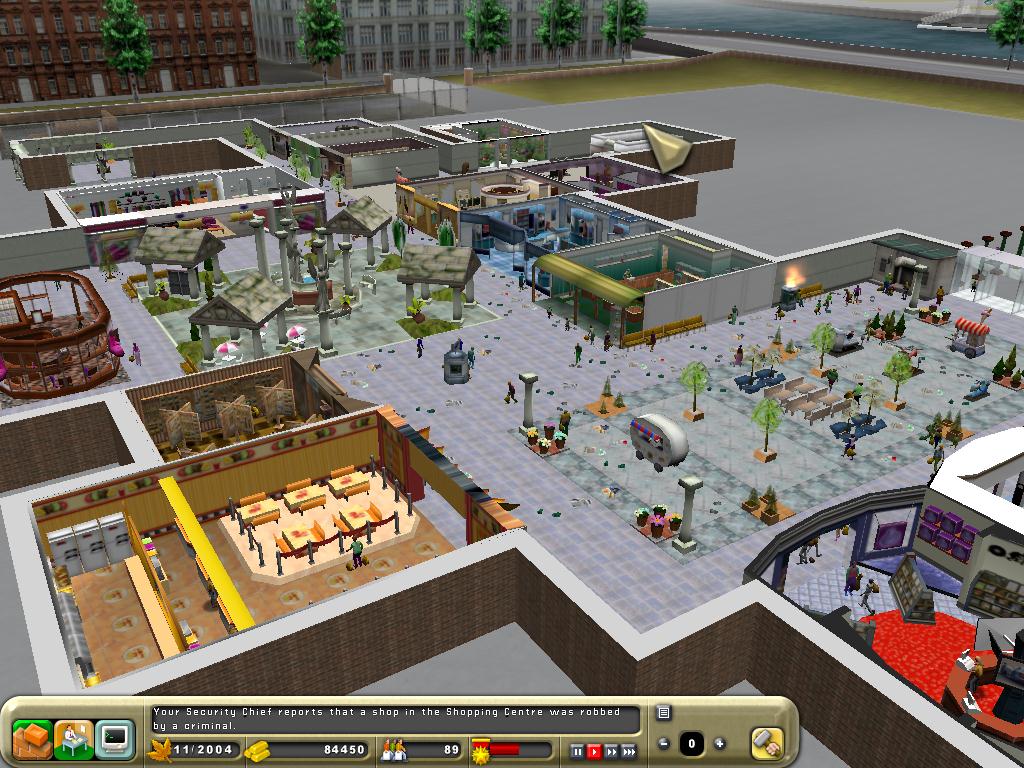
 Войдите, если будет предложено.
Войдите, если будет предложено.
 .
. ? Как бы вы хотели загрузить свои учетные данные? (Используйте клавиши со стрелками)
❯ Expo обрабатывает все учетные данные, но вы по-прежнему можете предоставить переопределение
Я предоставлю все необходимые учетные данные и файлы, Expo проводит ограниченную проверку
? Как бы вы хотели загрузить свои учетные данные? (Используйте клавиши со стрелками)
❯ Expo обрабатывает все учетные данные, но вы по-прежнему можете предоставить переопределение
Я предоставлю все необходимые учетные данные и файлы, Expo проводит ограниченную проверку
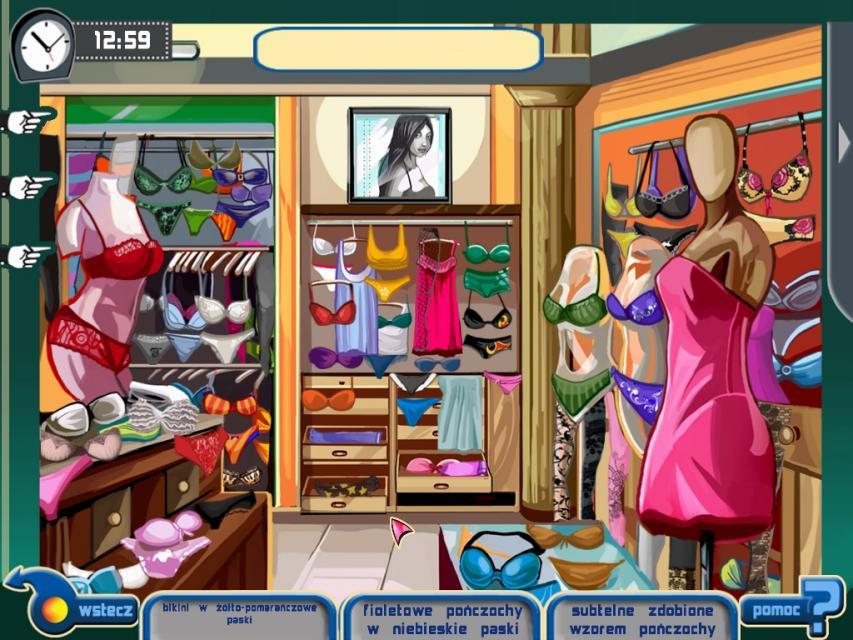 Затем укажите идентификатор вашего приложения и сертификат распространения, созданный на последнем шаге. Если вы не предоставите именно эти сертификаты, ваша сборка завершится ошибкой.
Затем укажите идентификатор вашего приложения и сертификат распространения, созданный на последнем шаге. Если вы не предоставите именно эти сертификаты, ваша сборка завершится ошибкой.  Дополнительные сведения см. в разделе Прореживание приложений.
Дополнительные сведения см. в разделе Прореживание приложений.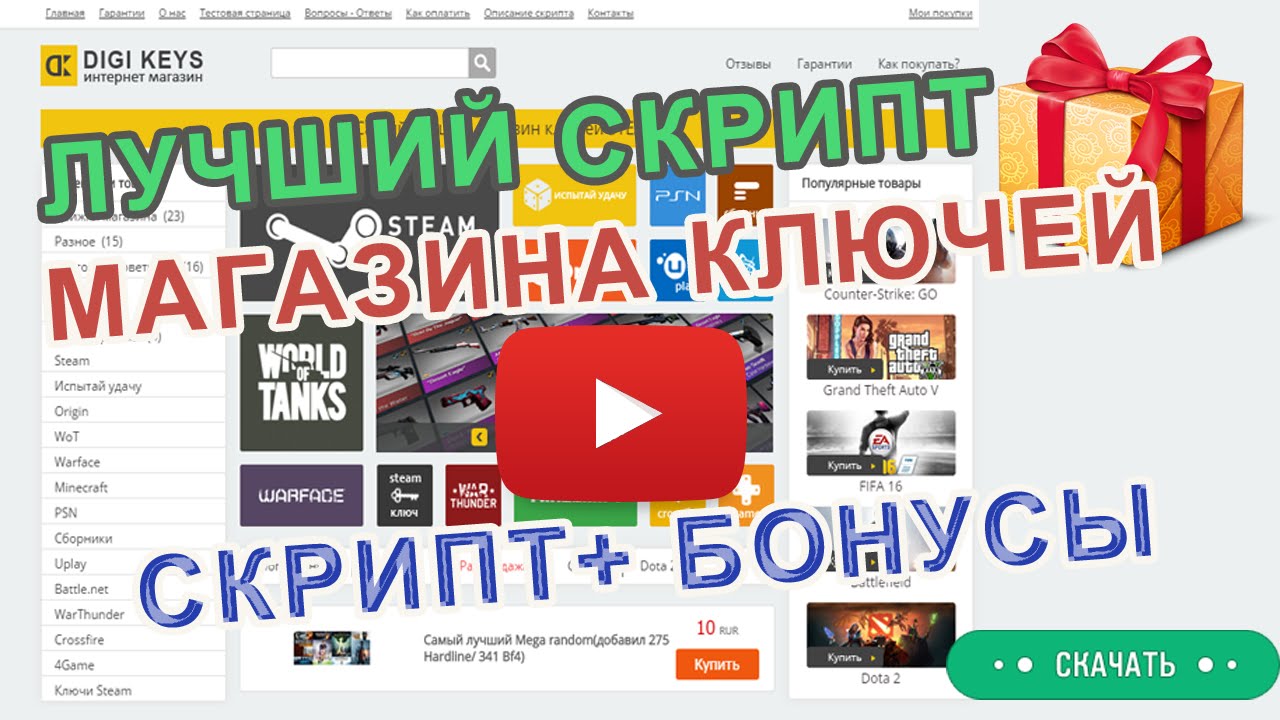 Если вы хотите установить его из командной строки, запустите
Если вы хотите установить его из командной строки, запустите 

 android/
android/ 
 Эта информация не отображается в вашем приложении, но включена
в вашем сертификате как часть APK.
Эта информация не отображается в вашем приложении, но включена
в вашем сертификате как часть APK. файл pepk
файл pepk  вкусов, удерживая нажатой клавишу Control в Windows/Linux, или Клавиша Command в Mac OSX.Android Studio создаст отдельный APK или
комплект приложений для каждого выбранного вами варианта продукта.
вкусов, удерживая нажатой клавишу Control в Windows/Linux, или Клавиша Command в Mac OSX.Android Studio создаст отдельный APK или
комплект приложений для каждого выбранного вами варианта продукта.

 pepk
pepk
Комментариев нет